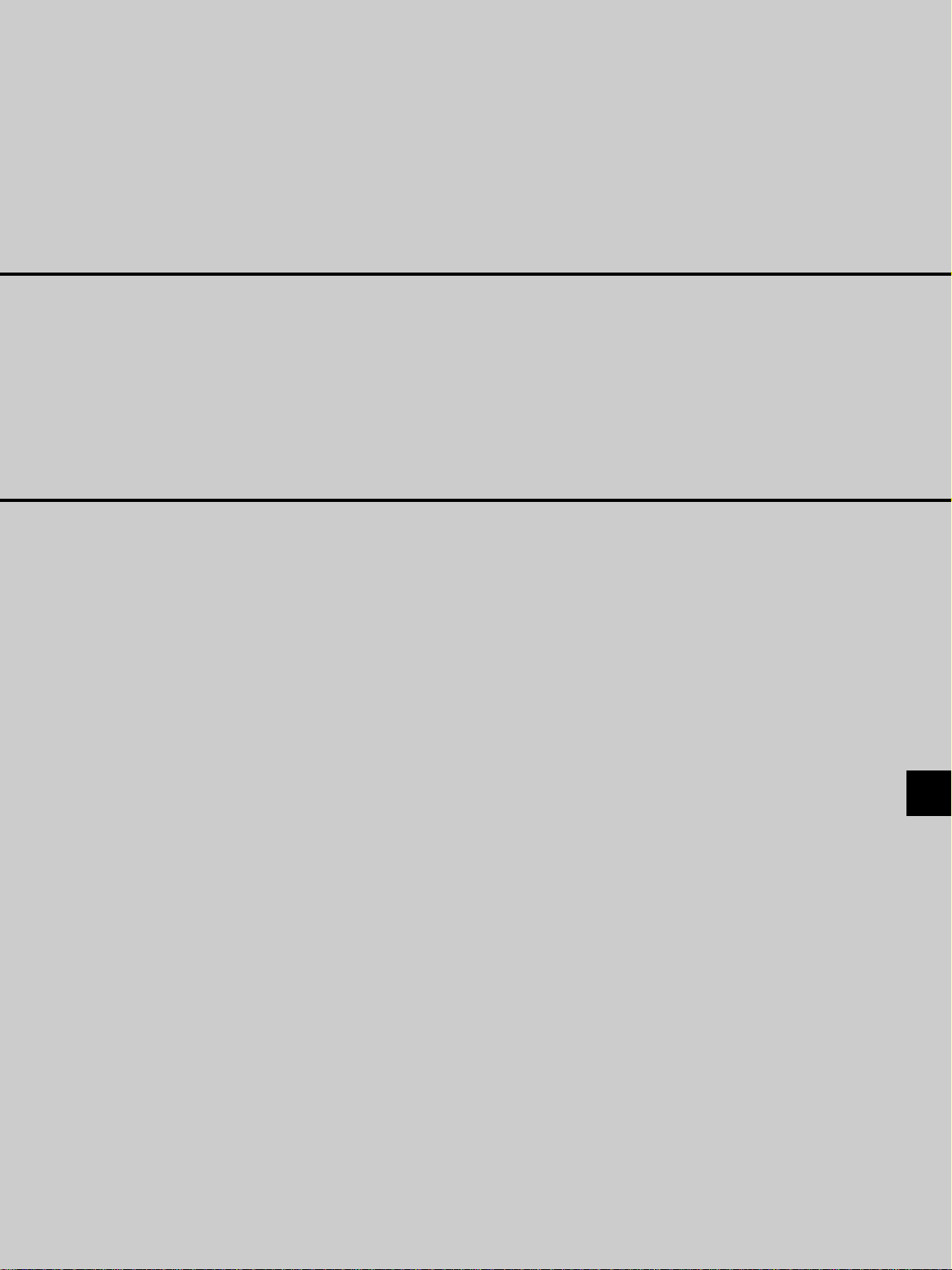
MultiSync VT440/ VT540
Projecteur LCD
Manuel d’utilisation
Français
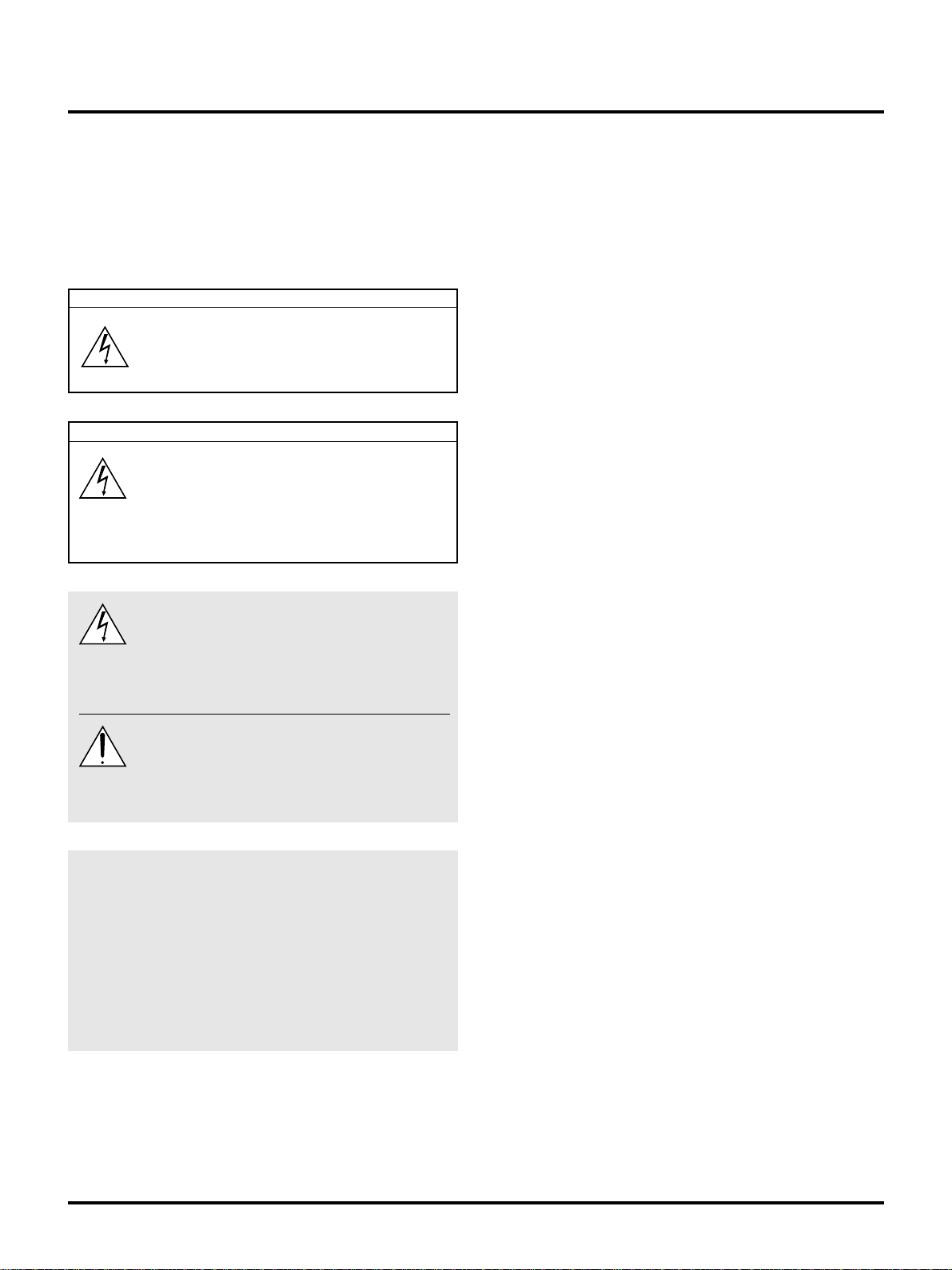
INFORMATIONS IMPORTANTES
Précautions
Veuillez lire ce manuel avec attention avant d’utiliser votre
projecteur NEC MultiSync VT440/VT540 et gardez ce manuel à
portée de main afin de pouvoir y recourir facilement.
V otre numéro de série est situé sous la plaque du label de nom
sur le côté droit de votre VT440/VT540. Reportez-le ici:
ATTENTION
Pour couper complètement l’alimentation,
retirez la prise du secteur.
La prise du secteur doit être accessible et
installée le plus près possible de l’appareil.
ATTENTION
POUR ÉVITER T OUT CHOC ÉLECTRIQUE,
N’OUVREZ PAS LE BOÎTIER. LES PIÈCES
INTERNES NE SONT PAS RÉPARABLES
PAR L’UTILISATEUR. POUR TOUTE
RÉPARATION, ADRESSEZ-VOUS À UN
RÉPARATEUR AGRÉE NEC.
3. Réglement sur les informations concernant les nuisances acoustiques GSGV:
Le niveau de pression sonore est inférieur à 70 dB (A)
conformément à la norme ISO 3744 ou ISO 7779.
Mesures de sécurité importantes
Ces instructions de sécurité garantissent la longévité de
votre projecteur et préviennent les risques d’incendie et
de décharge électrique. Lisez-les et respectez les
conseils.
Ce symbole avertit l’utilisateur que le contact
avec certaines parties non isolées à l’intérieur
de l’appareil risque de causer une
électrocution. Il est donc dangereux de
toucher quoi que ce soit à l’intérieur de
l’appareil.
Ce symbole avertit l’utilisateur que
d’importantes informations sont fournies sur
le fonctionnement ou l’entretien de cet
appareil. Ces informations doivent être lues
attentivement pour éviter tout problème.
AVERTISSEMENT
AFIN DE PREVENIR TOUT RISQUE D’INCENDIE OU DE
CHOC ÉLECTRIQUE, N’EXPOSEZ PAS CET APPAREIL
À LA PLUIE OU À L’HUMIDITÉ. N’UTILISEZ P AS LA PRISE
A VEC TERRE DE L’APP AREIL A VEC UNE RALLONGE OU
UNE AUTRE PRISE, A MOINS QUE LES TROIS BR OCHES
PUISSENT ÊTRE COMPLETEMENT INSÉRÉES.
N’OUVREZ PAS LE BOÎTIER. A L’INTÉRIEUR SE
TROUVENT DES COMPOSANTS À HAUTE TENSION.
TOUTE RÉPARATION DOIT ÊTRE FAITE PAR DU PERSONNEL AGRÉE NEC.
DOC avis de conformation
Cet appareil numérique de la classe A respecte toutes
les exigences du Règlement sur le Matériel Brouilleur
du Canada.
• IBM est une marque déposée par International Business Machines
Corporation.
• Macintosh et PowerBook sont des marques déposée par Apple
Computer, Inc.
• Toutes les autres marques ou noms de sociétés cités sont des
marques commerciales ou des marques déposée de leurs déténteurs
respectifs.
F–2

Installation
1. Pour de meilleurs résultats‚ utilisez votre projecteur dans
une pièce sombre.
2. Placez le projecteur sur une surface plane et à niveau, dans
un endroit sec à l’abri de la poussière et de l’humidité.
3. Ne placez pas votre projecteur en plein soleil‚ à côté
d’appareils de chauffage ou d’appareils dégageant de la
chaleur.
4. L’exposition en plein soleil‚ la fumée ou la vapeur peuvent
endommager des composants internes.
5. Manipulez votre projecteur avec précaution. Une chute ou
un choc peuvent endommager des composants internes.
6. Ne placez pas d’objets lourds sur le projecteur.
7. Si vous voulez installer le projecteur au plafond:
a. N’essayez pas d’installer le projecteur vous-même.
b. Le projecteur doit être installé par un technicien qualifié
pour garantir une installation réussie et réduire le risque
d’éventuelles blessures corporelles.
c. De plus le plafond doit être suffisamment solide pour
supporter le projecteur et l’installation doit être conforme
aux réglementations locales de construction.
d. Veuillez consulter votre revendeur pour de plus amples
informations.
Alimentation
1. Ce projecteur est conçu pour fonctionner avec une alimentation électrique de 100-120 ou 200-240 V 50/60 Hz.
Assurez-vous que votre alimentation correspond à ces
critères avant d’essayer d’utiliser votre projecteur .
2. Manipulez le câble d’alimentation av ec précaution et évitez
de l’entortiller. Tout câble endommagé peut provoquer une
décharge électrique ou un incendie.
3. Si le projecteur ne doit pas être utilisé pendant longtemps,
débranchez la prise de la source d’alimentation.
Nettoyage
1. Débranchez le projecteur avant de procéder au nettoyage.
2. Nettoyez régulièrement le coffret av ec un chiff on humide. Si
celui-ci est très sale, utilisez un détergent doux. N’utilisez
jamais de détergents puissants, de l’alcool ou d’autres
solvants.
3. Utilisez un ventilateur ou un papier à objectif pour nettoyer
l’objectif et faîtes attention de ne pas rayer ou d’abîmer
l’objectif.
ATTETION
Ne pas débrancher le cordon d’alimentation de la prise du mur
dans les circonstances suivantes. Faire cela pourrait endommager
le projecteur:
* Lorsque l’icone Hour Glass (vitre d’heure) apparaît.
* Lorsque le message "Veuillez patientez un instant" apparaît.
Ce message sera affiché après que le projecteur soit éteint.
* Immédiatement après que le cordon d’alimentation électrique
ait été branché sur la prise du mur (l’indicateur PO WER n’est
pas encore devenu orange).
* Immédiatement après que le ventilateur de refroidissement
de soit arrêté de fonctionner (le ventilateur de refroidissement
continue à fonctionner pendant 30 secondes après l’extinction
du projecteur grâce à l’interrupteur POWER).
* Lorsque les indicateurs POWER (alimentation électrique) et
STATUS (état) clignotent alternativement.
ATTETION
Ne pas placer le projecteur sur le côté lorsque la lampe est allumée,
sinon le projecteur risque d’être endommagé.
ATTETION
Eviter d’afficher des images stationnaires pendant une période
prolongée, sinon ces images seront momentanément soutenues à
la surface du panneau LCD.
Si cela se produit, continuer à utiliser votre projecteur . L’arrière-
plan statique des images précédentes disparaît.
F–3
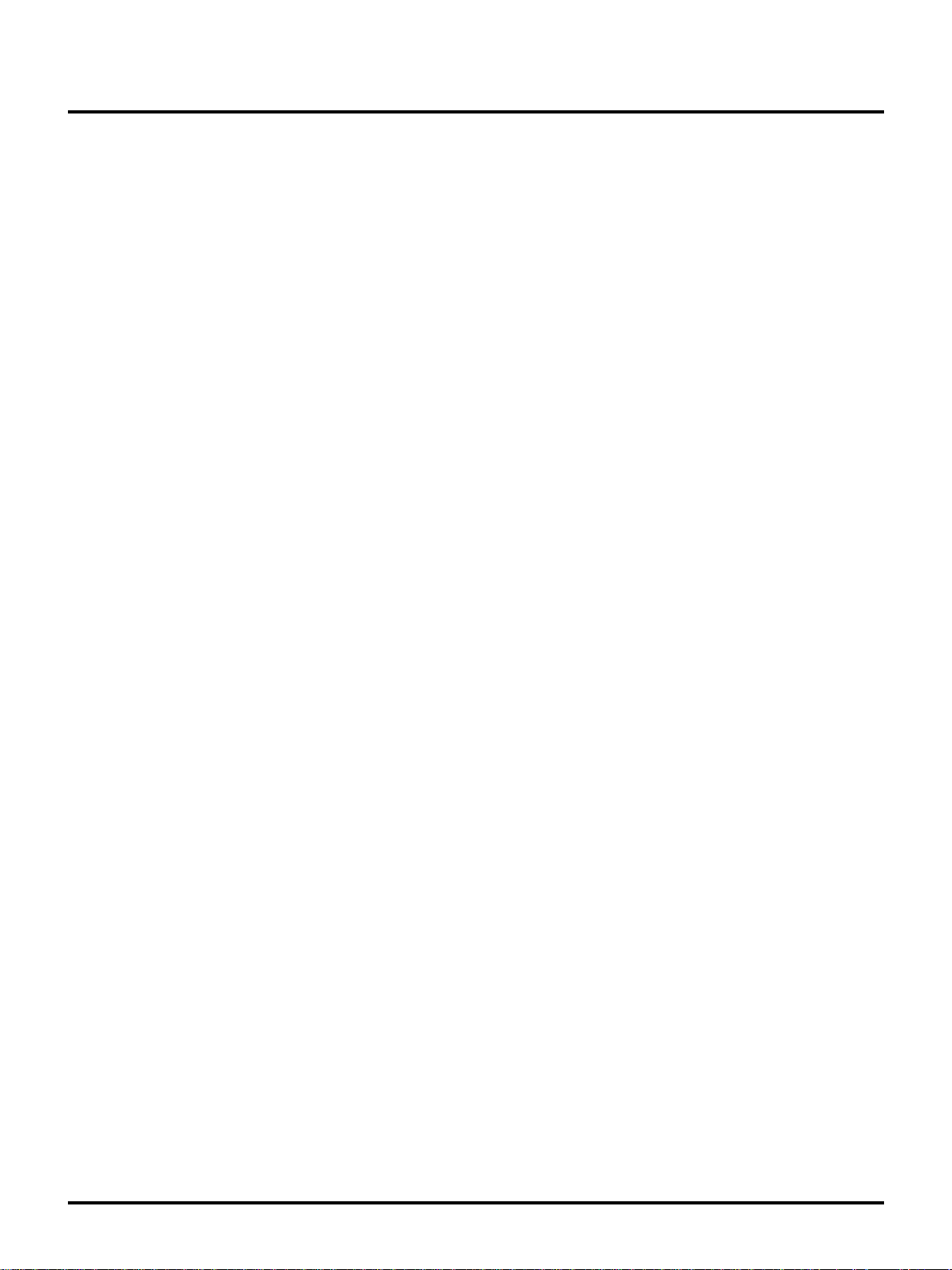
Remplacement de la lampe
• Effectuez le remplacement de la lampe en fonction des instructions de la page F-33.
• Assurez-vous de remplacer la lampe lorsque le message
“La lampe a atteint sa durée de vie maximum, prière de la
remplacer.” apparaît. Si vous contin uer à l’utiliser au-delà de
sa durée de vie, celle-ci risque d’exploser et de répandre
des fragments de verre à l’intérieur du boîtier.
• Ne les touchez pas car elles peuvent vous b lesser . Dans ce
cas, contactez votre revendeur NEC afin de procéder au
remplacement de la lampe.
• Laisse au-moins 30 secondes d’intervalle après avoir éteint
le projecteur. Puis débranchez le câble d’alimentation
électrique et laissez refroidir l’appareil pendant environ 60
minutes avant de remplacer la lampe.
Précautions contre les risques d’incendie et de décharge électrique
1. Assurez-vous que la ventilation est suffisante et que les trous
d’aération ne sont pas obstrués afin d’éviter tout
échauffement à l’intérieur de votre projecteur. Laissez aumoins 3 pouces (10 cm) d’espace entre le projecteur et le
mur.
2. Evitez de faire tomber dans le projecteur des objets étrangers
comme des trombones ou des morceaux de papier.
N’essayez pas de récupérer tout objet tombé à l’intérieur de
votre projecteur. N’insérez pas d’objets métalliques comme
du fil de fer ou un tournevis dans votre projecteur . Si quelque
chose est tombée à l’intérieur de votre projecteur,
débranchez-le immédiatement et faites retirer l’objet par une
personne qualifiée de la maintenance NEC.
3. Ne placez aucun liquide sur votre projecteur.
Avertissements
• Ne regardez pas à l’intérieur de l’objectif lorsque le projecteur
est en marche. V ous risquez de vous b lesser grav ement aux
yeux.
• Maintenez tout ce qui s’apparente à une loupe en dehors
du faisceau lumineux du projecteur . La lumière projetée par
l’objectif est très puissante, de sorte que tout objet en opposition pourrait dévier le faisceau provenant de l’objectif, ce
qui pourrait avoir des conséquences imprévues telles qu’un
incendie ou une lésion occulaire.
• Ne bouchez pas l’objectif avec son couv ercle fourni lorsque
le projecteur est allumé. Faire cela pourrait faire fondre le
couvercle et peut-être brûler vos mains à cause de la châleur
émise par le faisceau lumineux.
F–4
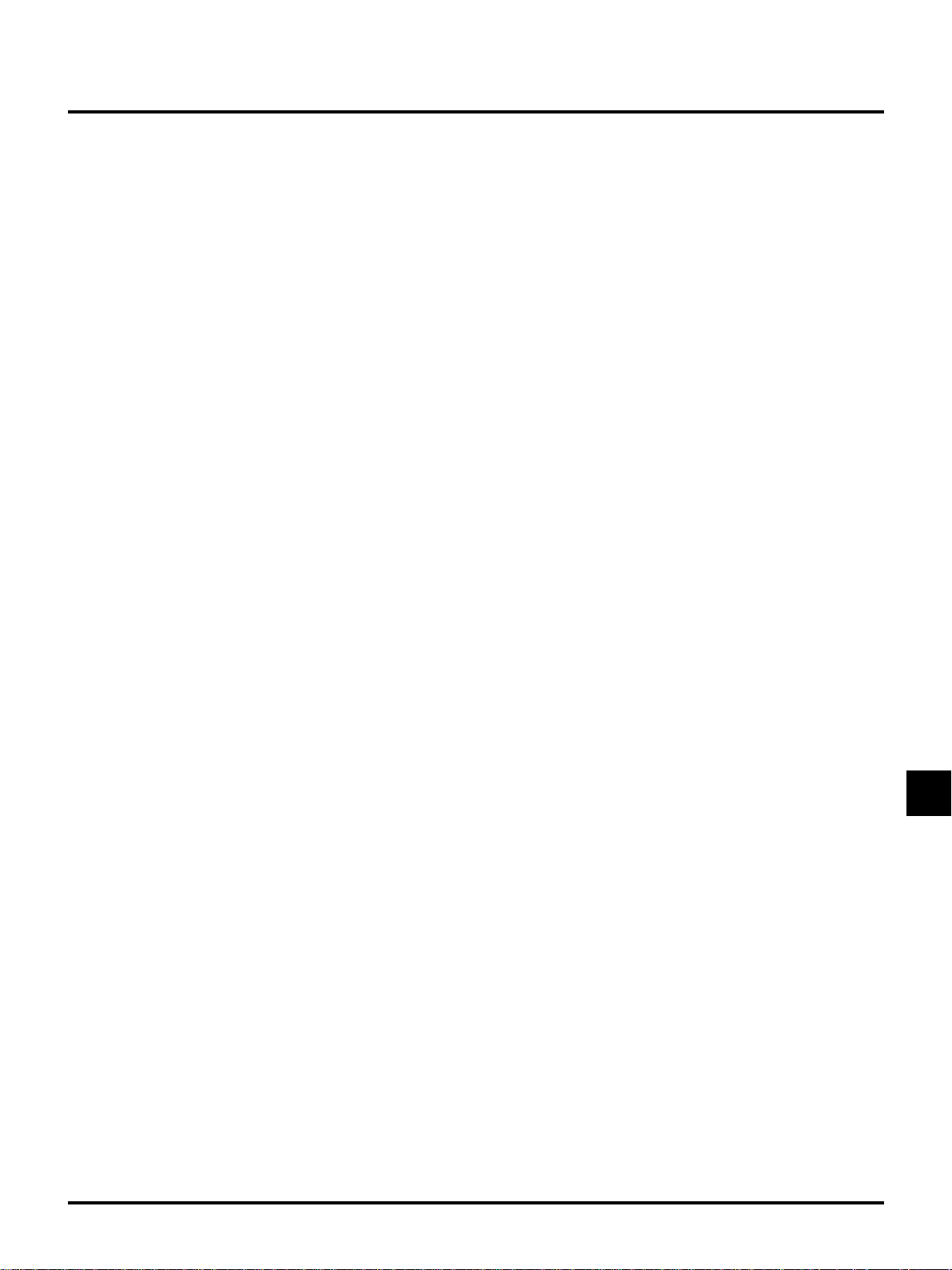
SOMMAIRE
1. INTRODUCTION
Introduction au projecteur MultiSync VT440/VT540........................... F-6
Comment mettre en marche............................................................... F-6
Que contient la boîte?................................................................................
Se familiariser avec votre projecteur MultiSync VT440/VT540
Caractéristiques avant .................................................................. F-8
Caractéristiques arrière ................................................................ F-9
Caractéristiques dessus ............................................................. F-10
Caractéristiques du panneau de terminaux ................................ F-11
Caractéristiques de la télécommande ........................................F-12
................. F-8
F-7
2. INSTALLATION
Installation de votre projecteur ......................................................... F-14
Sélection d’un emplacement ............................................................ F-14
Utiliser une table ou un chariot......................................................... F-14
Tableau de distances........................................................................ F-15
Installation au plafond ...................................................................... F-16
Reflexion de l’image ......................................................................... F-16
Schéma de câblage.......................................................................... F-17
Connexion de votre PC............................................................... F-18
Connexion de votre ordinateur Macintosh .................................. F-19
Connexion d’un moniteur extérieur............................................. F-21
Connnexion de votre lecteur DVD .............................................. F-22
Connecter votre magnétoscope
ou lecteur de disque laser ....................................................... F-23
3. FONCTIONNEMENT
Commandes générales .................................................................... F-24
Agrandissement ou déplacement de l’image ................................... F-24
Utilisation des menus ....................................................................... F-25
Arborescence de menus .................................................................. F-26
Eléments du menu ........................................................................... F-27
Descriptions et fonctions des menus................................................ F-28
Sélection de la source ...................................................................... F-28
RGB / Vidéo / S-Vidéo
Réglage de l’ Image.......................................................................... F-28
Luminosité/Contraste/Couleur/Teinte/Piqué d’image
Volume ............................................................................................. F-28
Options de l’ image ........................................................................... F-28
Keystone..................................................................................... F-28
Chaleur des couleurs.................................................................. F-28
Mode de la lampe ....................................................................... F-29
Correction gamma ...................................................................... F-29
Ratio d’ aspect ............................................................................ F-29
Réduction de bruit ...................................................................... F-29
Matrice couleur ........................................................................... F-29
Balance des blancs..................................................................... F-30
Alignement auto.......................................................................... F-30
Position/Horloge ......................................................................... F-30
Résolution................................................................................... F-30
Réglages d’origine ...................................................................... F-30
Menu ................................................................................................F-31
Mode menu................................................................................. F-31
Basique/ Avancé ................................................................... F-31
Langue........................................................................................ F-31
Pointeur pour le projecteur ......................................................... F-31
Barre de volume (Touche de commande directe) ....................... F-31
Temps d’affichage du menu........................................................ F-31
Réglage ............................................................................................ F-31
Orientation .................................................................................. F-31
Papier peint................................................................................. F-31
Sélection du signal ..................................................................... F-32
Démarrage Auto ......................................................................... F-32
Gestion d’énergie ....................................................................... F-32
Confirmation de l’extinction Activé/Désactivé............................. F-32
Sauvegarder Keystone ............................................................... F-32
Remise à zéro du compteur horaire de la lampe........................ F-32
Aide .................................................................................................. F-32
Contenu ...................................................................................... F-32
Informations ................................................................................ F-32
4. ENTRETIEN
Remplacement de la lampe.............................................................. F-33
Installation des piles de la télécommande........................................ F-34
Nettoyage ou remplacement du filtre................................................ F-34
5. DÉPISTAGE DES PANNES
Messages des voyants d’état et d’alimentation ................................ F-35
Problèmes courants & solutions....................................................... F-35
6. CARACTÉRISTIQUES
Composants Optiques/Électriques/Mécaniques .............................. F-36
Dimensions du coffret....................................................................... F-37
Configuration des broches D-Sub .................................................... F-38
Tableau de réglages ......................................................................... F-39
Codes de commande du PC ............................................................ F-40
Connexion des câbles ...................................................................... F-40
F–5
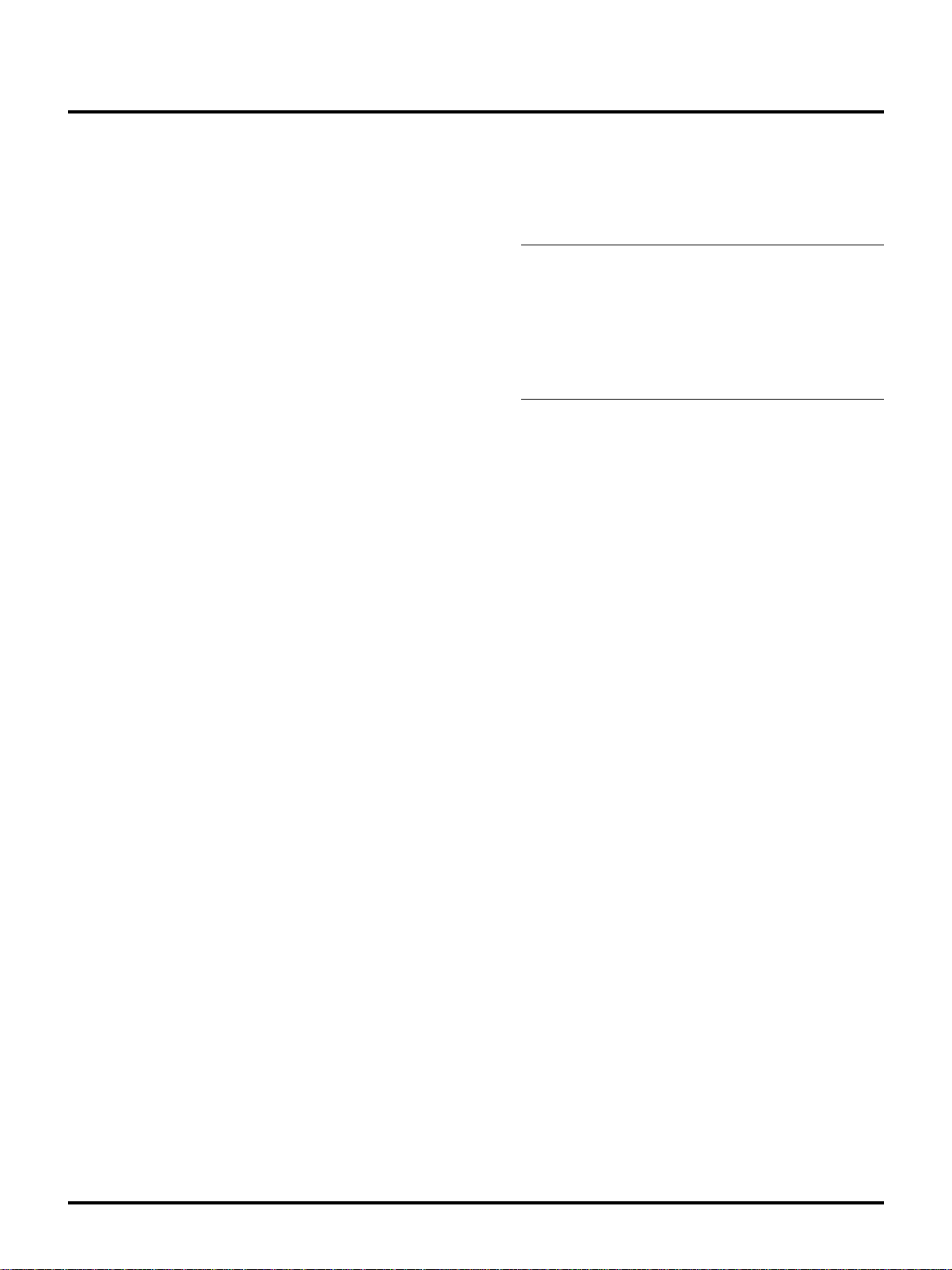
1. INTRODUCTION
Introduction au projecteur MultiSync VT440/VT540
Cette section vous permettra de vous familiariser av ec votre nouveau
projecteur MultiSync VT440 (SVGA) / VT540 (XGA), elle fournit
la liste du matériel accompagnant votre projecteur et décrit les
caractéristiques et les commandes.
Nous vous félicitons d’avoir fait l’acquisition de ce projecteur
MultiSync VT440/VT540
Le projecteur MultiSync VT440/VT540 est un des meilleurs
projecteurs actuellement disponibles sur le marché. Le MultiSync
VT440/VT540 vous permet de projeter des images précises jusqu’à
300 pouces (mesures prises en diagonale) via votre PC ou ordinateur
Macintosh (de bureau ou portable), votre magnétoscope, votre lecteur
DVD, votre appareil photo numérique ou même un lecteur de disques
laser.
Vous pouvez utiliser ce projecteur en le plaçant sur une table ou un
chariot pour projeter des images derrière un écran, ou vous pouvez
le fixer définitivement au plafond*1. La télécommande peut être
utilisée sans câble.
Fonctions que vous apprécierez:
• Réglage et fonctionnement d’une grande simplicité.
• Le souffle d’air chaud venant des fentes de ventilation ne
dérange pas les spectateurs pendant la présentation puisque les
fentes de ventilation sont placées sur le devant de l’appareil.
• Une lampe à NSH de 160 watts (130 watts dans Mode Eco) de
haute qualité .
La durée de vie de la lampe peut être augmentée jusqu’à 3000
heures en utilisant le mode Eco.
• Une télécommande infrarouge qui peut être rangée dans le
projecteur.
• La commande de zoom manuelle permet de régler l’image pour
qu’elle soit comprise entre 25 et 300 pouces (mesures prises en
diagonale).
• La correction Keystone vous permet de corriger la distorsion
trapézoïdale pour que l’image soit carrée.
• Vous pouvez choisir entre les différents modes vidéo suivant
votre source: “normal” pour une image habituelle, “naturel”
pour un rendu avec des couleurs véritables.
• Une image peut être projetée sur l’avant ou l’arrière d’un écran
et le projecteur peut même être installé au plafond.
• La technologie de mélange intelligent de pixels AccuBlend, une
exclusivité de NEC Technologies, basée sur une méthode de
com-pression d’image extrêmement précise, procure une image claire et nette de résolution SXGA (12801024)*3 . Vous
pouvez choisir n’importe quel point de l’image avec le pointeur
et élargir la zone sélectionnée.
• Supporte la plupart des signaux VGA, S-V GA, XGA*2 , SXGA
(avec AccuBlend)*3 , Macintosh, signaux de composants
(YCbCr / YPbPr) ou autres signaux RGB dans une gamme de
fréquences horizontales de 15 à 100 kHz et une gamme de
fréquences verticales de 50 à 117 Hz. Cela comprend les signaux
vidéo aux normes NTSC, P AL, PAL60, SECAM et NTSC4.43.
REMARQUE: Les normes des composants vidéo sont les
suivantes:
NTSC: standard TV américain pour vidéo aux États-Unis
et au Canada.
PAL: standard TV utilisé en Europe de l’Ouest.
PAL60: standard TV utilisé pour la lecture NTSC sur des
TV au format PAL.
SÉCAM: standard TV utlisé en F r ance et en Europe de l’Est.
NTSC4.43: Norme TV utilsé dans les pays du Moyen-Orient.
• La télécommande peut être utilisée sans câble.
• V ous pouv ez contrôler votre projecteur av ec un micro-ordinateur
en utilisant le port de commande du PC.
• La conception moderne du coffret est compacte, facile à transporter et complète tout bureau, salle de réunion ou auditorium.
• 8 sortes de pointeurs sont disponibles pour vos présentations.
*1 N’essayez pas d’installer vous-même le projecteur au plafond.
Le projecteur doit être installé par des techniciens qualifiés pour
garantir une réalisation correcte et réduire le risque de blessures
corporelles. De plus, le plafond doit être suffisamment solide
pour supporter le projecteur et l’installation doit se faire en
conformité avec les réglementations locales. Veuillez consulter
votre revendeur pour de plus amples informations.
*2 Une image XGA (1024768) est conv ertie en une image claire
et nette 800 x 600 avec AccuBlend de NEC Technologies sur le
VT440.
*3 Une image XGA (12801024) est con vertie en une image claire
et nette 1024 x 768 avec AccuBlend de NEC Technologies sur
le VT540.
Comment mettre en marche
La manière la plus rapide pour installer votre appareil est de prendre votre temps et de procéder correctement dès la première fois.
Prenez quelques minutes pour revoir le manuel d’ utilisation. Cela
sera une économie de temps. Au début de chaque section du manuel‚
vous trouverez une vision d’ensemble. Si la section ne correspond
pas, vous pouvez passer à la suivante.
F–6
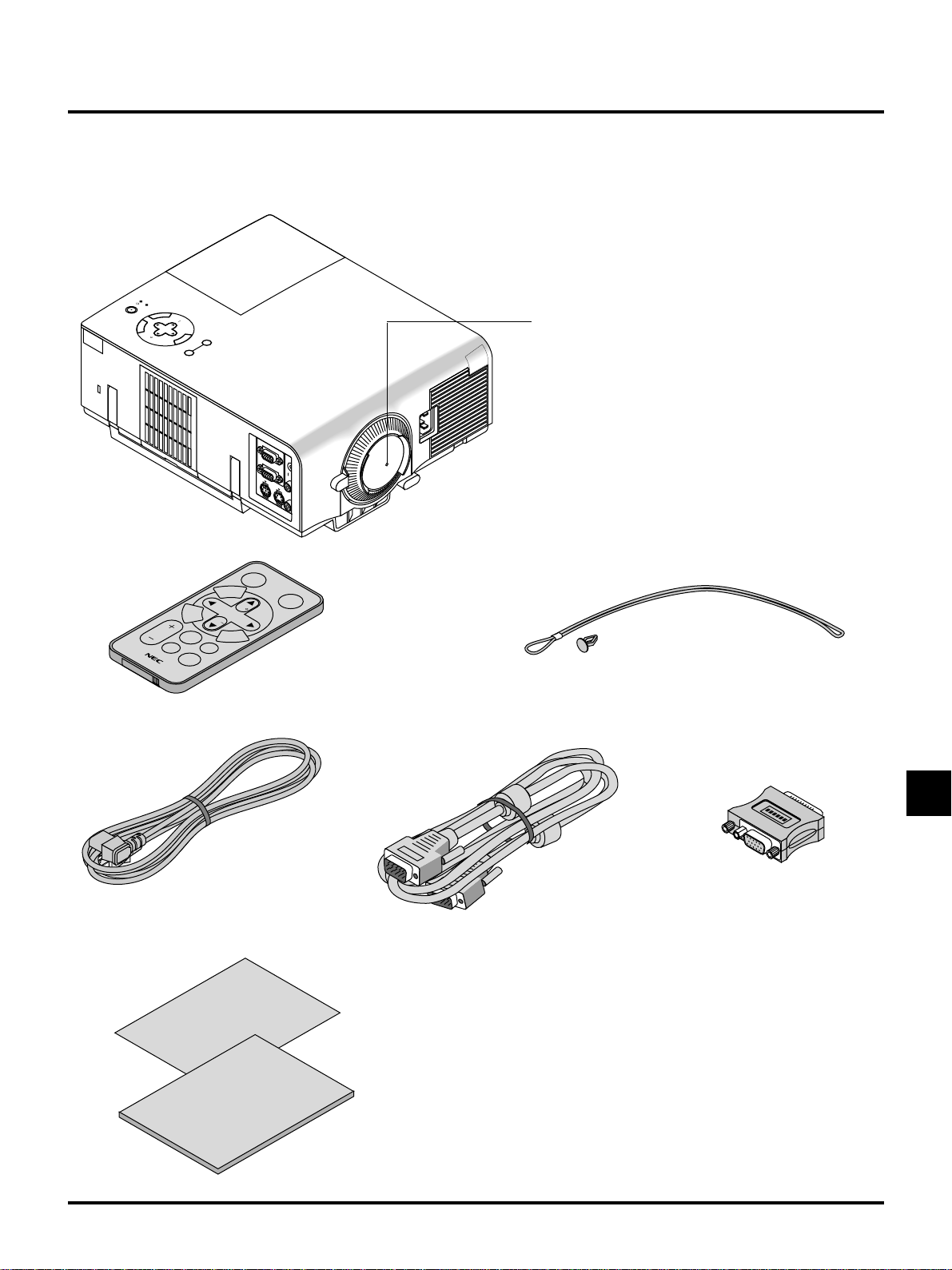
Que contient la boîte?
R
G
B
IN
P
U
T
O
U
T
P
U
T
A
U
D
IN
O
U
T
P
C
-C
O
N
T
R
O
L
S
-V
ID
E
O
V
ID
Assurez-vous que la boîte contient tous les éléments de la liste. S’il manque quelque chose‚ contactez votre vendeur. Garder la boîte originale et
l’emballage au cas où vous auriez besoin de trans-porter votre projecteur MultiSync VT440/VT540.
POWER
STATUS
ON
N
E
T
E
/
R
OFF
C
A
N
SELECT
C
E
L
SOURCE
M
E
N
U
AUTO ADJUST
Projecteur
SOURCE
N
U
E
M
E
N
SELECT
T
E
R
V
o
POINTER
POWER
MUTE
l.
C
A
N
C
PIC.
MAGNIFY
HELP
R
D
-366
E
AUTO
ADJ.
V
o
l.
L
E
Carte de télécommande infrarouge
Capuchon d’objectif
Cordelette et rivet
ON
1
23456
DIP
Câble d’alimentation
Quick
Connect
Guide de connexion rapide
Câble vidéo
(Connecteur Mini D-Sub 15
broches à chaque extrémité)
Adapteur de broche
pour Macintosh
Guide
User's
Manual
Manuel d’utilisation
F–7
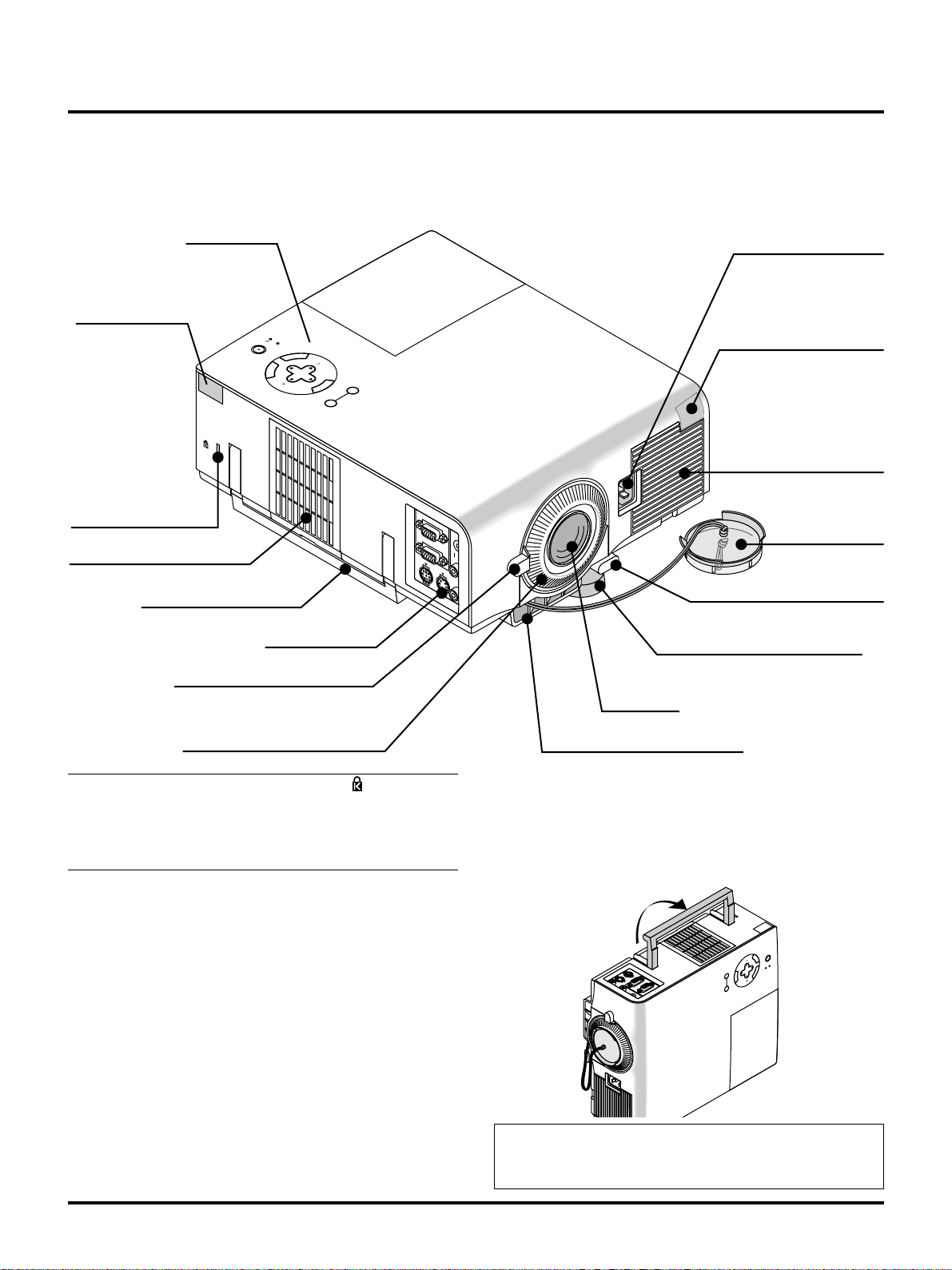
R
G
B
IN
P
U
T
O
U
T
P
U
T
A
U
D
IN
O
U
T
P
C
-
C
O
N
T
R
O
L
S
-V
ID
E
O
V
ID
Se familiariser avec vorte projecteur VT440/ VT540
R
G
B
I
N
P
U
T
O
U
T
P
U
T
A
U
D
I
N
I
N
O
U
T
O
U
T
P
C
-
C
O
N
T
R
O
L
S
-
V
I
D
E
O
V
I
D
E
O
Caractéristiques avant
Commandes
Capteur de télécommande
Fente pour systéme de
sécurite Kensington
MicroSaver
Capot du filtre
Poignée de transport
Levier zoom
POWER
STATUS
ON
/
STAND BY
N
E
T
E
R
C
A
N
SELECT
C
E
L
M
E
N
U
AUTO ADJUST
Panneau des terminaux
Entrée d’alimentation CA
Connectez la fiche à trois broches
du câble d’alimentation fourni ici.
Capteur de télécommande
SOURCE
Capot du filtre
Capuchon d’objectif
Bouton à simple touche
Pied réglable
Objectif
Anneau de l’objectif
REMARQUE: Encoche de sécurité incorporée ( )
Cette encoche de sécurité abrite le système de sécurité MicroSaver ®.
MicroSaver ® est une marque déposée de Kensington Microware Inc.
Le logo est également protégé et appartient à Kensington Microware
Inc.
Carrying Projector:
Transport du projecteur: Portez toujours votre projecteur par la
poignée. Assurez-vous que le cordon d’alimentation ou tout autre
câble connectant les sources vidéo est débranché avant de déplacer le
projecteur. Lors du transport du projecteur ou lorsque vous ne l’utilisez
pas, mettez le cache sur l’objectif.
Ventilation
SOURCE AUTO ADJUST
OFF
/
ON
L
E
C
N
A
C
R
E
T
SELECT
U
N
N
E
POWER
E
STATUS
M
ATTETION
Ne pas placer le projecteur sur le côté lorsque la lampe est allumée,
sinon le projecteur risque d’être endommagé.
F–8
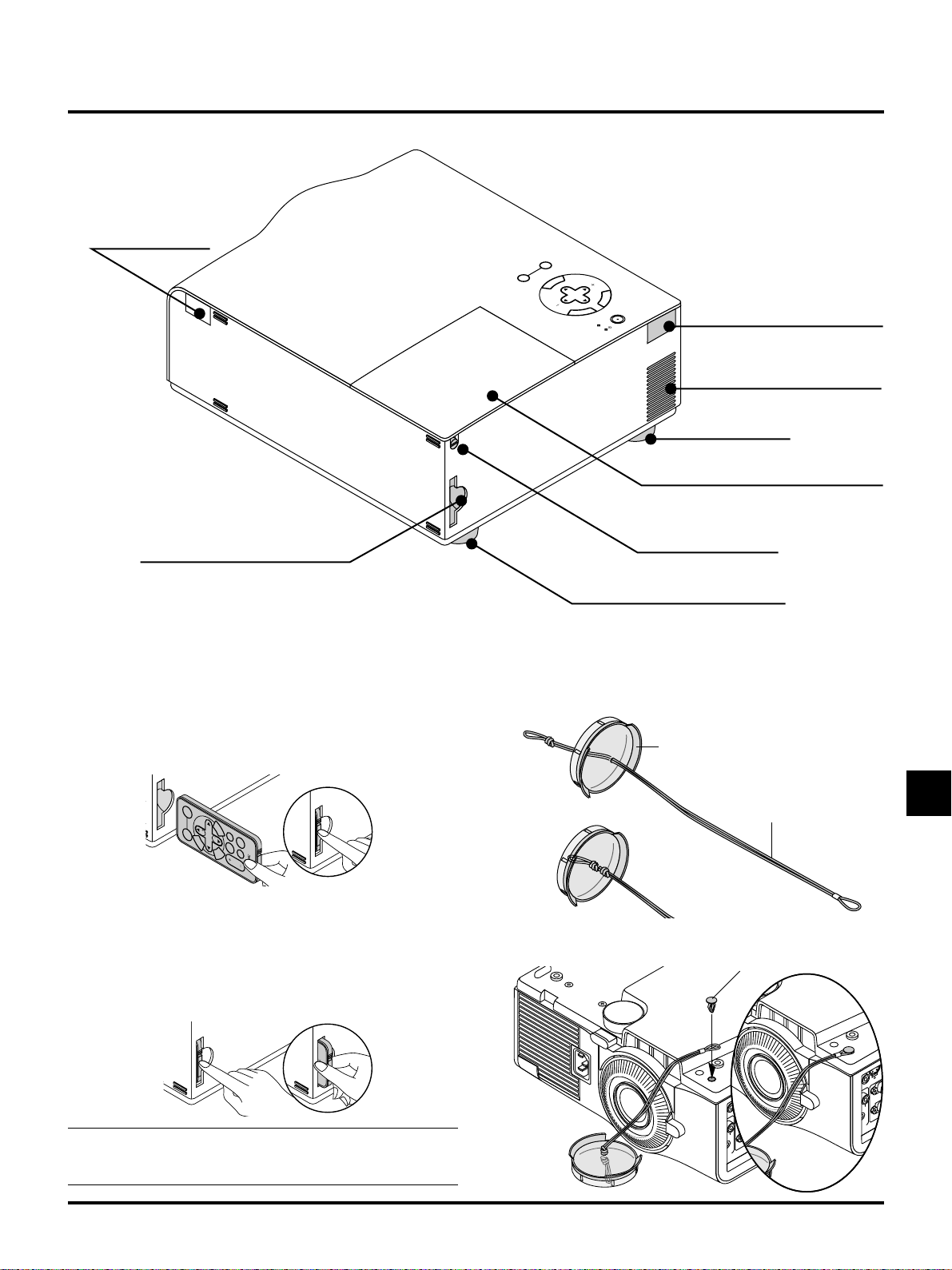
M
E
N
U
E
N
T
E
R
C
A
N
C
E
L
S
E
L
E
C
T
P
O
W
E
R
S
T
A
TU
S
O
N
/
S
T
A
N
D
B
Y
S
O
U
R
C
E
A
U
T
O
A
D
JU
S
T
Caractéristtiques arrière
RGB
INPUT
OUTPUT
AUD
IN
OUT
PC-CONTROL S-VIDEO VID
B
UT
PUT
AUD
IN
OUT
L S-VIDEO VID
RD-366E
Capteur de télécommande
Capteur de télécommande
Haut-pableur mono
Pied arrière
Couvércle de la lampe
Fente d’insertion de la carte de
télécommande
Logement pour télécommande
La télécommande fournie avec l’appareil peut être rangée dans un
logement prévu à cet effet dans le boîtier.
Pour introduire ou retirer la carte télécommande, procédez de la
manière suivante :
1. Introduisez la carte télécommande
2. Enfoncez-la en place
AUTO
ADJ.
L
E
C
N
A
C
Vol.
PIC.
SOURCE
U
SELECT
MUTE
N
Vol.
E
M
POWER
POINTER
R
E
T
N
E
HELP
RD-366E
MAGNIFY
Logement pour carte de télécommande
La carte de télécommande fournie avec l’appareil peut être rangée à
l’intérieur du boîtier.
Pour retirer la carte de télécommande :
1. Poussez la carte de télécommande directement à la partie inférieure
pour l’éjecter.
2. Retirer la carte de télécommande.
Vis du couvercle de la lampe
Pied arrière
Fixation du cache objectif à la housse de l’objectif à
l’aide de la cordelette et du rivet fourni
1. Passer la cordelette par le trou du cache objectif et faites un nœud
sur la cordelette.
Capuchon d’objectif
2. Refaites encore un nœud.
3. Utiliser le rivet pour fixer la cordelette à la partie inférieure de la
housse de l’objectif.
String
Rivet
REMARQUE : Ne pas pousser ou tirer sur la carte inclinée. Pour
pouvoir éjecter la carte de télécommande, il faut que celle-ci ait été
introduite bien droite. Si la carte de télécommande ne s’éjecte pas,
essayez de la repousser à nouveau, bien droite.
F–9
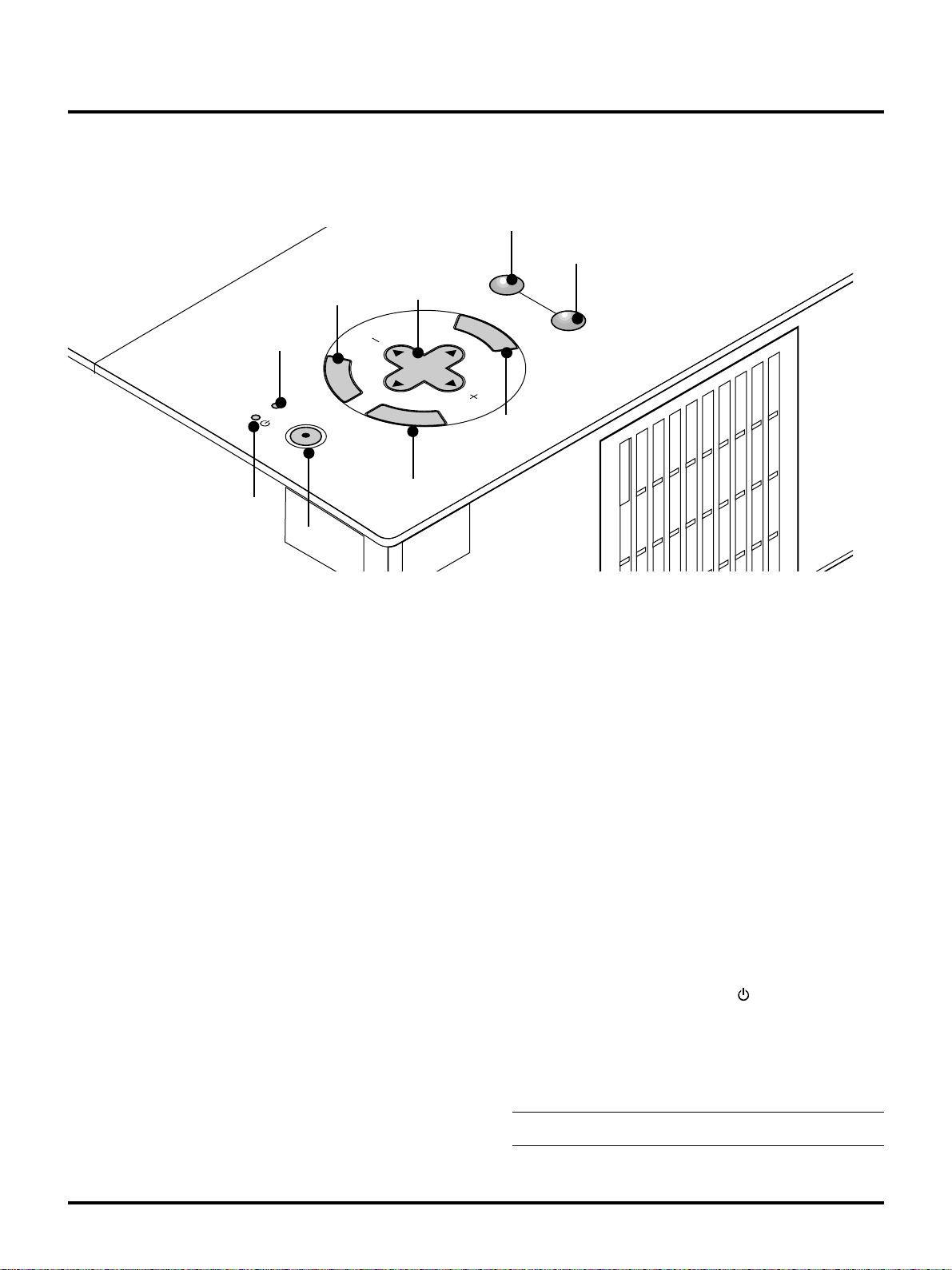
Caractéristiques dessus
1
5
4
7
C
A
SELECT
N
C
E
L
STATUS
POWER
E
N
T
E
R
ON
/
STAND BY
6
8
9
1. Touche de source (SOURCE)
Utilisez cette touche pour sélectionner une source vidéo telle que
micro-ordinateur, magnétoscope ou lecteur DVD.
2. Touche de réglage auto (AUTO ADJUST)
Utilisez cette touche pour régler la position horizontale/verticale
et l’horloge pixel/piqué d’image pour une image optimale. Certains
signaux peuvent ne pas être affichés correctement ou mettre du
temps pour basculer de l’un à l’autre.
3. Touche de menu (MENU)
Affiche le menu pour l’utilisation.
4. Sélectionnez les touches (▲▼ ) / (+) (–) (SELECT)
▲▼: Utilisez ces touches pour sélectionner le menu de l’élément
que vous voulez régler.
: Utilisez ces touches pour changer le niveau du menu d’un
élément sélectionné.
Une pression sur la touche effectue la sélection.
Lorsqu’aucun menu n’apparaît, ces touches ▲▼
fonctionnent comme commande du volume.
Lorsque le pointeur est affiché, ces touches ▲▼
déplacent le pointeur.
5. Touche de validation (ENTER)
Exécute votre sélection dans le menu et active les éléments
sélectionnés à partir du menu.
SOURCE
M
E
N
2
U
AUTO ADJUST
3
6. T ouche d’annulation (CANCEL)
Appuyez sur cette touche pour sortir de “Menus”. Appuyez sur
cete touche pour revenir aux réglages antérieurs lorsque v ous êtes
dans un menu de réglage ou d’installation.
7. Indicateur d’état (STATUS)
Lorsque celui-ci est constamment allumé en rouge (orange en mode
Eco), c’est un avertissement que la lampe de projection a dépassé
les 2000 heures (jusqu’à 3000 heures en mode Eco) d’utilisation.
Une fois que cet indicateur s’allume ainsi, il est recommandé de
remplacer la lampe de projection dès que possible. (Voir page F-
33). De plus, le message “La lampe a atteint sa durée de vie maxi-
mum, prière de la remplacer.” S’affiche en permanence tant que
la lampe n’est pas remplacée.
Si ce voyant clignote rapidement, il indique que le capot de la lampe
ou du filtre n’est pas fixé correctement ou que le projecteur
surchauffe. Pour plus de détails, veuillez consulter les messages de
l’indicateur d’état et d’alimentation page F-35.
8. T émoin d’alimentation (POWER) ( )
Lorsque ce témoin est vert, le projecteur est allumé; lorsque le
témoin est de couleur ambre, l’appareil est en mode d’attente.
9. Interrupteur d’alimentation (ON / STAND BY)
Utilisez cette touche pour allumer et atteindre l’alimentation lorsque
le courant est branché et que l’appareil est en mode d’attente.
REMARQUE: Pour éteindre le pr ojecteur , maintenez enfoncé cette
touche pendant au-moins 2 secondes.
F–10
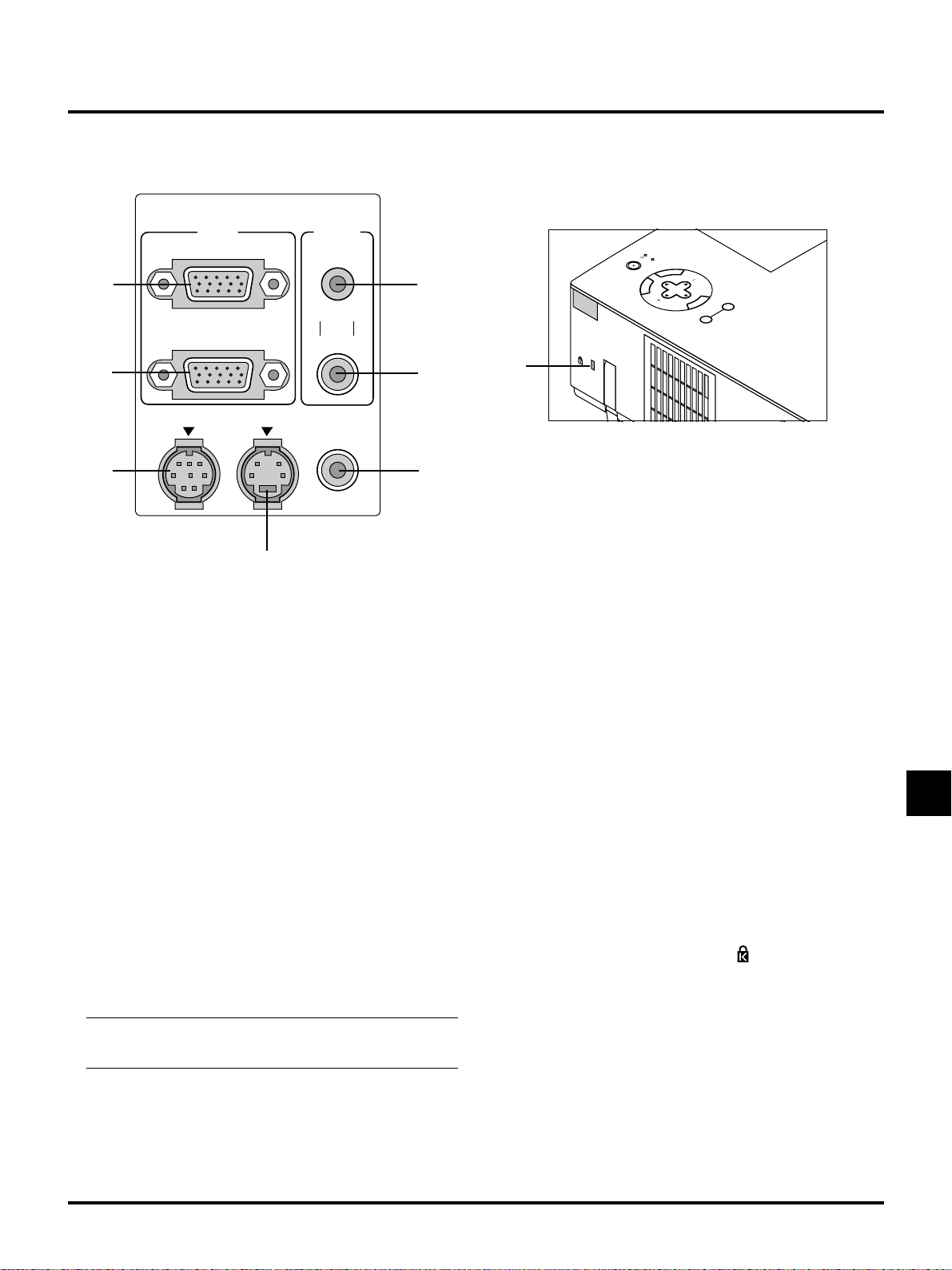
Caractéristiques du panneau de terminaux
RGB
AUDIO
INPUT
1
IN
OUT
OUTPUT
INOUT
2
PC-CONTROL S-VIDEO VIDEO
7
6
1. Connecteur d’entrée RGB (D-Sub à 15 broches)
Connectez votre PC ou tout autre équipement RGB tel un ordinateur
IBM ou com-patible.
Utilisez le câble fourni avec l’appareil pour connecter un PC. Ou
connecter un Macintosh ou compatible à l’aide de ce même câble
et de l’adaptateur de connecteur fourni avec l’appareil.
2.
Connecteur de sortie moniteur RGB (Mini D-Sub 15 broches)
Vous pouvez utiliser ce connecteur pour boucler l’image de votre
ordinateur vers l’entrée RGB d’un moniteur externe.
3. Entrée Audio / Mini Jack de sortie
C’est là que vous connectez la sortie audio d’un ordinateur. Ou
connectez des enceintes externes additionnelles pour écouter le son
provenant de l’entrée V idéo ou S-Vidéo.
4. Entrée Audio / Connecteur de sortie (DIN)
C’est là que vous connectez la sortie audio d’un VCR
(magnétoscope), d’un lecteur CD ou DVD. Ou connectez des
enceintes externes additionnelles pour écouter le son provenant
d’une source RGB.
REMARQUE: Les connecteurs 3 ou 4 peuvent être utilisés comme
entrée ou sortie mais ne peuvent êtr e utilisés simultanément comme
entrées. Vous risquez d’endommager votre ordinateur.
POWER
STATUS
ON
/
STAND BY
3
4
8
N
E
T
E
R
C
A
N
SELECT
C
E
L
E
N
U
AUTO ADJUST
SOURCE
M
Fente pour système de sécurité
Kensington MicroSaver
5
5. Entrée Vidéo (RCA)
Branchez un magnétoscope, un lecteur DVD, un lecteur de disque
laser ou un appareil photo numérique pour projeter la vidéo.
6. Entrée S-Vidéo (Mini DIN à 4 broches)
C’est à cet emplacement que vous branchez une entrée S-vidéo
depuis une source extérieure telle qu’un magnétoscope.
7. Port de commande du PC (Mini DIN à 8 broches)
Utilisez ce port pour connecter votre micro-ordinateur afin de commander le projecteur. Cela vous permet d’utiliser votre microordinateur et un protocole série de communication afin de commander le projecteur. Si v ous écri vez v otre propre programme, les
codes habituels de commande par PC se trouvent à la page F-40.
Un capuchon est installé sur le port à l’usine. Retirez le capuchon
pour utiliser le port.
8. Encoche de sécurité incorporée (
Cette encoche de sécurité abrite le système de sécurité MicroSa ver ®.
MicroSaver® est une marque déposée de Kensington Microware
Inc. Le logo est également protégé et appartient à Kensington
Microware Inc.
)
F–11
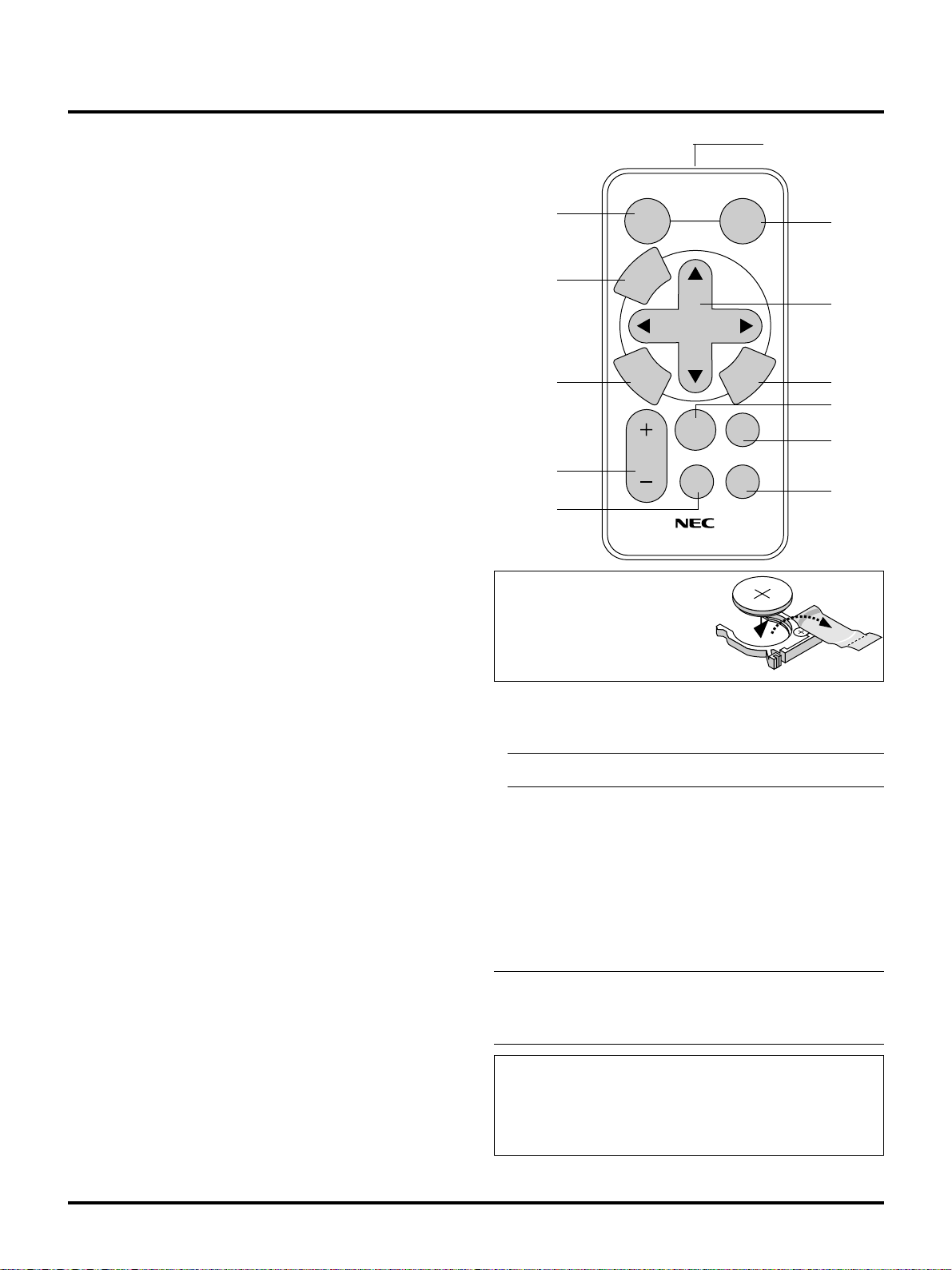
Caractéristiques de la télécommande
SELECT
POINTER
Vol.–
Vol.+
POWER
HELP
RD-366E
PIC.
MUTE
MAGNIFY
SOURCE
AUTO
ADJ.
M
E
N
U
E
N
T
E
R
C
A
N
C
E
L
1. Touche de la source (SOURCE)
Appuyez sur cette touche pour sélectionner une source vidéo.
2. T ouche d’alignement automatique (AUTO ADJUST)
Utilisez cette touche pour aligner la Position/Horloge du pixel pour
une image optimale. Certains signaux peuvent ne pas être affichés
correctement, ou mettre du temps pour basculer de l’un à l’autre.
3. Touche Menu (MENU)
Affiche le menu pour le fonctionnement.
Télécommande
1
3
12
2
4
4. Sélection (▲▼ ) / (+) (–) T ouches de V olume
▲▼: Utilisez ces touches pour sélectionner le menu de l’élément
que vous voulez régler.
: Utilisez ces touches pour changer le niveau du menu de
l’élément sélectionné.
Une pression sur la touche exécute la sélection. Lorsqu’aucun
menu n’apparaît, ces touches ▲▼ fonctionnent comme commande
du volume. Lorsque le pointeur est affiché, ces touches ▲▼
déplacent le pointeur.
5. T ouche Validation T ouche (ENTER)
Utilisez cette touche pour entrer votre sélection de menu.
6. Touche Annuler (CANCEL)
Appuyez sur cette touche pour quitter “Menus”. Appuyez sur cette
touche pour retourner les ajustements à la dernière condition pendant que vous êtes dans le menu d‘ajustement ou de réglage.
7. Touche Agrandir (MAGNIFY)
Urtilisez la touche (+) ou (–) pour ajuster la taille de l’image jusqu’à
400 %. Lorsque le pointeur est affiché, l’image agrandie est af fichée
au centre du pointeur. Lorsque le pointeur n’est pas af fiché, l’image
agrandie est affichée au centre de l’écran.
Lorsque l’image est agrandie, le pointeur est remplacé par l’icône
de la loupe.
8. Touche Pointeur (POINTER)
Appuyez sur cette touche pour afficher un des huit pointeurs;
appuyez à nouveau sur cette touche pour cacher le pointeur. Vous
pouvez déplacer votre icône du pointeur dans n’importe quelle zone
de l’écran grâce aux boutons de la souris.
9. Touche de sourdine d’image (PIC. MUTE)
Ce touche éteint l’image et le son pendant une courte période.
Appuyez à nouveau sur cette touche pour rétablir l’image et le son.
10. Touche Aide (HELP)
Fournit des informations sur le fonctionnement et les procédures
de réglage ou l’information définie pour le menu actuel ou le réglage
pendant l’utilisation du menu. Af fiche ég alement des informations
sur l’utilisation de l’Aide.
5
6
8
9
7
11
10
REMARQUE: Rretirez la bande
isolante avant l’utilisation.
Voir page F-34 pour l’installation
de la batterie.
11. Sous tension et hors circuit (POWER)
Si l’alimentation est appliquée, vous pouvez utiliser cette touche
pour allumer et éteindre votre projecteur.
REMARQUE: P our éteindre le pr ojecteur, maintenez enfoncé cette
touche pendant au-moins 2 secondes.
12. Émetteur infrarouge
Dirige le capteur de télécommande vers le détecteur de la
télécommande sur le coffret du projecteur.
H
N
A
P
A
J
S
T
L
M
O
n
V
CR2025
O
3
2
-
L
L
i
L
C
E
Précautions concernant la télécommande
• Manipulez la télécommande avec précaution.
• Si la télécommande est mouillée, essuyez-la immédiatement.
•Évitez toute chaleur excessive et l’humidité.
• Ne mettez pas les piles à l’envers.
REMARQUE:
fois, assurez-vous de retirer le ruban isolant de la carte de télécommande.
* Maintenez la batterie hors de portée des enfants, afin d’éviter
l’ingestion de la pile.
ATTENTION:
Il y a risque d’explosion si la pile n’est pas remplacée correctement.
Ne remplacer la pile que par une autre du même type ou par un
type recommandé par le fabriquant. Mettre les piles usagées au
rebut d’après la réglementation locales.
Avant d’utiliser la carte de télécommande pour la pr emière
F–12

Portée de fonctionnement
7m
30˚
7m7m
30˚
F–13

2. INSTALLATION
R
G
B
I
N
P
U
T
O
U
T
P
U
T
A
U
D
IN
INO
U
T
O
U
T
P
C
-
C
O
N
T
R
O
L
S
-V
ID
E
O
V
ID
E
O
R
G
B
IN
P
UT
O
U
TP
U
T
A
U
D
IN
O
U
T
PC
-CO
NT
RO
L
S
-VIDE
O
V
ID
R
G
B
I
N
P
U
T
O
U
T
P
U
T
A
U
D
I
N
O
U
T
P
C
-
C
O
N
T
R
O
L
S
-
V
I
D
E
O
V
I
D
Cette section décrit comment installer votre projecteur MultiSync
VT440/VT540 et comment connecter les sources vidéo et audio.
Installation de votre projecteur
Votre projecteur MultiSync VT440/VT540 est facile à installer et à
utiliser. Cependant av ant de commencer , v ous dev ez en premier lieu:
1. Déterminer la taille de l’image.
2. Installer un écran ou choisir un mur blanc non brillant sur lequel
vous pouvez projeter l’image.
Transport du projecteur: Portez toujours votre projecteur par la
poignée. Assurez-vous que le cordon d’alimentation ou tout autre
câble connectant les sources vidéo est débranché avant de déplacer le
projecteur. Lors du transport du projecteur ou lorsque vous ne l’utilisez
pas, mettez le cache sur l’objectif.
Poignée de transport
OFF
/
ON
L
E
C
N
A
C
R
E
T
SELECT
U
N
N
E
POWER
E
STATUS
M
SOURCE AUTO ADJUST
Sélection d’un emplacement
Plus votre projecteur est éloigné de l’écran ou du mur, plus l’image
sera grande. La taille d’image minimale est environ 25" (0,64 m)
mesurée en diagonale lorsque le projecteur est éloigné d’environ 4,0
pieds (1,2 m) du mur ou de l’écran. La taille d’image la plus grande
est 300" (7,6 m) lorsque le projecteur est éloigné d’environ 39, 3
pieds (12, 0 m) du mur ou de l’écran.
4. Déplacez le projecteur vers la gauche ou vers la droite pour centrer
l’image horizontalement sur l’écran.
5. Pour centrer l’image verticalement, soulevez le bord avant du
projecteur et appuyez sur les touches Inclinaison instantanée sur
la face avant du projecteur , pour relâcher le pied frontal ajustable.
Vue latérale
Écran
(Il y a environ 10 degrés de réglage haut et bas de la f ace av ant du
projecteur.)
Réglage du pied inclinable
1) Appuyez et maintenez enfoncé le bouton d’inclinaison à l’avant
du projecteur.
2) Relever le bord avant du projecteur jusqu’à la hauteur souhaitée
et relâchez le bouton pour verrouiller le pied inclinable.
P
O
W
S
E
T
R
A
T
U
S
O
N
N
E
T
E
R
/
O
F
F
C
A
N
S
E
C
L
E
E
C
T
L
S
O
U
R
M
C
E
E
N
U
A
U
T
O
A
D
J
U
S
T
2
1
Utiliser une table ou un chariot
1. Placez le projecteur sur une surface plane à une distance optimale
de l’écran ou du mur afin d’obtenir la taille d’image que vous
souhaitez. (Évitez d’avoir la lumière de la pièce ou le soleil
directement sur l’écran ou le mur sur lequel est projetée l’image.)
2. Connectez le câble d’alimentation‚ retirez le cache de l’objectif et
mettez le projecteur en marche. (Si aucun signal d’entrée n’est
disponible, le projecteur affiche une image de fond bleue ou noire.)
3. Assurez-vous que le projecteur est perpendiculaire à l’écran.
Vue de dessus
Écran
L
E
OFF
C
/
N
A
ON
C
U
N
E
M
SELECT
R
E
T
N
E
SOURCE AUTO ADJUST
POWER
STATUS
Pour effectuer le réglage fin de l’emplacement v ertical de l’image à
l’écran, tournez les pieds. Chaque pied arrière est réglable en hauteur sur 4 mm (0,6").
6. Si nécessaire, ajustez le pied avant ou arrière pour positionner
correctement l’image projetée sur l’écran.
Si l’image projetée n’apparaît pas carré à l’écran, utilisez la correction keystone pour un réglage correct. La hauteur de chaque
pied arrière peut être modifiée jusqu’à 4 mm.
7. Ajustez la taille de l’image en utilisant la bague de zoom sur
l’objectif.
F–14

Tableau de distances
C
A
E
α
D
Formules(mm)
"H = Largeur horizontale de l’ecran (pouces)
A = C/cosα
C (wide) = 36.8712 × [dimension d’écran (diagonale) / 0.92205] – 43.5689
C (tele) = C(wide) × 1.2
D = 1.45 × M – 62.9
E = 62.9 + 5.5M
M = 1.25H / 22.86
Objectif zoom (Large)
α degré 9.01 8.93 8.85 8.82 8.81 8.79 8.78 8.77 8.75 8.74 8.74 8.73 8.72 8.72
β (=sinα) 0.16 0.16 0.15 0.15 0.15 0.15 0.15 0.15 0.15 0.15 0.15 0.15 0.15 0.15
γ (=cosα) 0.99 0.99 0.99 0.99 0.99 0.99 0.99 0.99 0.99 0.99 0.99 0.99 0.99 0.99
Taille d’écran Largeur H pouces 24 32 48 56 64 72 80 96 120 144 160 192 216 240
4:3 Diagonale pouces 30 40 60 70 80 90 100 120 150 180 200 240 270 300
A mm 1171 1575 2384 2789 3193 3598 4002 4811 6025 7238 8047 9666 10879 12093
C mm 1156 1556 2356 2756 3155 3555 3955 4755 5955 7154 7954 9554 10753 11953
D mm -15 2 34 50 66 82 98 130 179 227 259 324 372 420
E mm 246 307 430 491 552 613 674 796 980 1163 1285 1530 1713 1896
inch 46 62 94 110 126 142 158 189 237 285 317 381 428 476
pouces 46 61 93 108 124 140 156 187 234 282 313 376 423 471
pouces -1 0 1233457910131517
pouces 10 12 17 19 22 24 27 31 39 46 51 60 67 75
Objectif zoom (téléphoto)
α degré 6.28 7.46 7.39 7.37 7.36 7.35 7.34 7.32 7.31 7.30 7.30 7.29 7.29 7.28
β (=sinα) 0.11 0.13 0.13 0.13 0.13 0.13 0.13 0.13 0.13 0.13 0.13 0.13 0.13 0.13
γ (=cosα) 0.99 0.99 0.99 0.99 0.99 0.99 0.99 0.99 0.99 0.99 0.99 0.99 0.99 0.99
Taille d’écran Largeur H pouces 20 32 48 56 64 72 80 96 120 144 160 192 216 240
4:3 Diagonale pouces 25 40 60 70 80 90 100 120 150 180 200 240 270 300
A mm 1396 1883 2851 3334 3818 4302 4785 5753 7204 8655 9623 11558 13009 14460
C mm 1387 1867 2827 3307 3787 4266 4746 5706 7146 8585 9545 11464 12904 14344
D mm -23 2 34 50 66 82 98 130 179 227 259 324 372 420
E mm 216 307 430 491 552 613 674 796 980 1163 1285 1530 1713 1896
pouces 55 74 112 131 150 169 188 226 284 341 379 455 512 569
pouces 55 74 111 130 149 168 187 225 281 338 376 451 508 565
pouces -1 0 1233457910131517
pouces 8 12 17 19 22 24 27 31 39 46 51 60 67 75
Tableau de distances
A: Distance entre la surface
de l’objectif et le centre
de l’écran
C: Distance horizontale en-
tre la surface de l’écran
et la surface de l’objectif
D: Distance verticale entre
le bas du projecteur et le
bas de l’image
E: Distance verticale entre
le bas du projecteur et le
centre de l’écran
REMARQUE: Les distances peuvent varier de +/– 5%.
Écran (pouces)
H
4:3 Diagonale
300
250
200
150
100
50
0
Dimension d’écran (pouce)
024681012
Distance de projection (m)
Large
F–15
Téléphoto
Distance de projection
Taille d’écran (pouce)
(m) Wide Tele
1.2 30 25
1.6 40 33
2.4 60 50
2.8 70 58
3.2 80 67
3.6 90 75
4.0 100 83
4.8 120 100
6.0 150 125
7.2 180 150
8.0 200 167
9.6 240 200
10.8 270 225
12.0 300 250

Installation au plafond
Formules(mm)
H” = Largeur horizontale de l’ecran (pouces)
F
PC-CONTROLS-VIDEO VIDEO
INOUT
OUTPUT
OUT
IN
INPUT
RGB
B
α
AUDIO
A
C
A: Distance entre la surface de l’objectif et le centre de l’écran
B: Distance verticale entre le bas du projecteur et le centre de l’écran
C: Distance horizontale entre la surface de l’écran et la surface de l’objectif
F: Distance verticale entre le bas du projecteur et le bas de l’image
Objectif zoom (Large)
α degré 9.01 8.93 8.85 8.82 8.81 8.79 8.78 8.77 8.75 8.74 8.74 8.73 8.72 8.72
β (=sinα) 0.16 0.16 0.15 0.15 0.15 0.15 0.15 0.15 0.15 0.15 0.15 0.15 0.15 0.15
γ (=cosα) 0.99 0.99 0.99 0.99 0.99 0.99 0.99 0.99 0.99 0.99 0.99 0.99 0.99 0.99
Taille d’écran Largeur H pouce 24 32 48 56 64 72 80 96 120 144 160 192 216 240
4:3 Diagonale pouce 30 40 60 70 80 90 100 120 150 180 200 240 270 300
A mm 1171 1471 2242 2628 3013 3399 3785 4556 5713 6870 7641 9184 10341 11498
C mm 1156 1556 2356 2756 3155 3555 3955 4755 5955 7154 7954 9554 10753 11953
B mm 277 338 461 522 583 644 705 827 1011 1194 1316 1561 1744 1927
F mm -46 -29 3 19 35 51 67 100 148 196 229 293 341 390
pouce 46 58 88 103 119 134 149 179 225 270 301 362 407 453
pouce 46 61 93 108 124 140 156 187 234 282 313 376 423 471
pouce 11 13 18 21 23 25 28 33 40 47 52 61 69 76
pouce -2 -1 011234689121315
A = C/cosα
B = 94 + 5.5 × M
C (wide) =
36.8712 × [dimension d’écran (diagonale) / 0.92205] – 43.5689
C (tele) = C(wide) × 1.2
F = 1.4516 × M – 94
M = 1.25H” / 22.86
Objectif zoom (téléphoto)
α degré 6.28 7.1 7.0 7.0 7.0 7.0 6.9 6.9 6.9 6.9 6.9 6.9 6.9 6.9
β (=sinα) 0.11 0.12 0.12 0.12 0.12 0.12 0.12 0.12 0.12 0.12 0.12 0.12 0.12 0.12
γ (=cosα) 0.99 0.99 0.99 0.99 0.99 0.99 0.99 0.99 0.99 0.99 0.99 0.99 0.99 0.99
Taille d’écran Largeur H pouce 20 32 48 56 64 72 80 96 120 144 160 192 216 240
4:3 Diagonale pouce 25 40 60 70 80 90 100 120 150 180 200 240 270 300
A mm 1396 1902 2900 3399 3898 4397 4896 5893 7390 8887 9885 11881 13378 14875
C mm 1387 1867 2827 3307 3787 4266 4746 5706 7146 8585 9545 11464 12904 14344
B mm 247 338 461 522 583 644 705 827 1011 1194 1316 1561 1744 1927
F mm -54 -29 3 19 35 51 67 100 148 196 229 293 341 390
AVERTISSEMENT
• L’installation de votre projecteur au plafond doit être effectuée
par un technicien qualifié. Contactez votre vendeur NEC pour
plus d’informations.
*N’essayez pas d’installer vous-même le projecteur.
• Utilisez le projecteur uniquement sur une surface solide et
plane. Si le projecteur tombe par terre‚ vous risquez d’être
blessé et le projecteur d’être sérieusement endommagé.
• N’utilisez pas le projecteur lorsque la température varie sur
une forte amplitude. Le projecteur doit être utilisé aux
températures situées entre 0°C et 35°C.
• N’exposez pas le projecteur à l’humidité‚ à la poussière ou à
la fumée. Cela nuira à l’image sur l’ écran.
• Assurez-vous que la ventilation autour du projecteur est
suffisante afin que la chaleur soit dissipée. Ne bouchez pas les
orifices sur le côté ou à l’avant du projecteur.
pouce 55 75 114 134 153 173 193 232 291 350 389 468 527 586
pouce 55 74 111 130 149 168 187 225 281 338 376 451 508 565
pouce 10 13 18 21 23 25 28 33 40 47 52 61 69 76
pouce -2 -1 011234689121315
Si votre projecteur est fixé au plafond et si v otre image est à l’envers,
utilisez les touches “Menu” et “Sélection” sur le coffret de votre
projecteur ou la touche ▲▼ de votre télécommande pour corriger
l’orientation. (Voir page F-31.)
Reflexion de l’image
En utilisant un miroir pour réfléchir l’image de votre projecteur vous
permet d’obtenir une image plus grande. Contactez votre revendeur
NEC si vous avez besoin d’un miroir. Si vous utilisez un miroir et
que votre image est inversée, utilisez les touches “Menu” et
“Sélection” sur le coffret de votre projecteur ou les touches ▲▼ de
votre télécommande pour corriger l’orientation. (Voir page F-31.)
F–16

Schéma de câblage
Équipment audio
Macintosh ou compatibles
(Type de bureau ou portable)
Adaptateur de broche pour
Macintosh(fourni)
Moniteur
Magnétoscope, lecteur de DVD ou
lecteur de disques laser
RGB OUTPUT
PC CONTROL
Vers les entrées vidéo,
S-vidéo, et audio du
projecteur.
S-VIDEO
AUDIORGB INPUT
IN
OUT
OUT
IN
VIDEO
IBM PC ou compatibles
(Type de bureau ou portable)
Câble de signal (fourni)
Vers le connecteur mini D-Sub 15
broches du projecteur. Il est conseillé
d’utiliser un amplificateur de distribution
disponible dans le commerce en cas de
connexion d’un câble de signal plus long
que le câble fourni.
Lecteur de DVD
(avec sortie de composant)
Câble V pour composant
optionnel
Appareil photo numérique
REMARQUE: Lors de l’utilisation avec un ordinateur portable,
assurez-vous de fair e la connexion entr e le pr ojecteur et l’ordinateur
portable avant d’allumer l’ordinateur portable. Dans la plupart des
cas le signal ne peut pas être émis de la sortie RGB sauf si l’or dinateur
portable est allumé après la connexion au projecteur.
* Si l’écran devient vierge lors de l’utilisation de la télécommande,
cela peut venir du logiciel d’économie d’écran ou de gestion
d’énergie de l’ordinateur.
* Si vous frappez accidentellement la touche POWER de la
télécommande, attendez 30 secondes et appuyez ensuite sur la
touche POWER pour reprendre l’opération.
REMARQUE : Si des câbles vidéo, S-vidéo or audio sont nécessaires,
leur longueur doit être égale ou inférieure à 3 m (9,8’).
F–17

Connexion de votre PC
IBM PC ou compatibles
(Type de portable)
IBM PC ou compatibles
(Type de bureau)
Câble de signal (fourni)
Vers le connecteur mini D-Sub 15 broches du projecteur. Il est
conseillé d’utiliser un amplificateur de distribution disponible dans
le commerce en cas de connexion d’un câble de signal plus long
que le câble fourni.
RGB INPUT
RGB
INPUT
AUDIO
AUDIO
OUTPUT
PC-CONTROL S-VIDEO VIDEO
IN
OUT
INOUT
Câble audio
(non fourni)
Le fait de connecter votre PC à votre projecteur MultiSync VT440 (SVGA)/VT540 (XGA) vous permet de projeter l’image écran de votre
ordinateur pour une présentation impressionnante.
Pour connecter à un PC, simplement:
1. Mettez hors circuit le projecteur et l’ordinateur.
2. Utilisez le câble de signal fourni pour connecter votre PC au projecteur.
3. Mettez sous tension le projecteur et l’ordinateur.
4. Si le projecteur devient blanc après une période d’inactivité, cela peut être occasionné par un économiseur d’écran installé sur l’ordinateur
connecté au projecteur.
F–18

Connexion de votre ordinateur Macintosh
Macintosh ou compatibles
(Type de portable)
Câble audio
(non fourni)
Câble de signal
(fourni)
RGB INPUT
RGB
INPUT
AUDIO
OUTPUT
PC-CONTROL S-VIDEO VIDEO
IN
OUT
AUDIO
INOUT
Macintosh ou compatibles (Type de bureau)
REMARQUE: L’ordinateur Macintosh plus
récent, G3 est équipé d’un connecteur HD à 15
broches. Les données “Plug and Play” du VT440/
VT540 seront téléchargées vers le Macintosh. Par
conséquent, l’adapteur pour Mac ne sera pas
nécessaire.
P
I
D
56
N
O
34
2
1
Pour un Macintosh
plus ancien, utilisez
l’adaptateur de
broche fourni pour
connecter au port
vidéo de votre Mac.
Adaptateur de broche pour
Macintosh (fourni)
Le fait de connecter votre ordinateur Macintosh à votre projecteur
MultiSync VT440 (SVGA)/VT540 (XGA) vous permet de projeter
l’image écran de votre ordinateur pour une présentation
impressionnante.
Pour connecter à un Macintosh, simplement:
1. Mettez hors circuit le projecteur et l’ordinateur.
2. Utilisez le câble de signal fourni pour connecter votre ordinateur
Macintosh au projecteur.
3. Mettez sous tension le projecteur et l’ordinateur.
4. Si le projecteur devient blanc après une période d’inactivité, cela
peut être occasionné par un économiseur d’écran installé sur
l’ordinateur connecté au projecteur.
F–19

Lors de l’utilisation d’un Macintosh avec le projecteur, réglez les
commutateurs DIP de l’adaptateur à broche fourni en fonction de la
résolution de votre ordinateur . Après avoir fait les réglages, redémarrez
le Macintosh.
V oir les pages qui vantes pour la configuration des commutateurs DIP.
• Lors de l’utilisation avec un Macintosh, SVGA(800600)/
XGA(1024768) est recommandé si votre Macintosh accepte ce
mode.
• Lors de l’utilisation avec un Macintosh PowerBook, la sortie peut
ne pas être configurée à 800 600 sauf si le “doublement” est
désactivé sur votre PowerBook. Reportez-vous au manuel
d’utilisation fourni avec votre ordinateur Macintosh pour le
doublement.
REMARQUE: Un câble adaptateur vidéo fabriqué par Apple est
nécessaire pour le P owerBook qui ne possède pas de connecteur mini
D-Sub à 15 broches.
Tableau de réglage du mode de moniteur
Résolution
13" mode de lecture multi /16"-13" ON ON ON ON
17" mode de lecture multi /19"-13" ON ON ON
21" mode de lecture multi /21"-13" ON ON ON
13" mode fixe /640x480 ON ON
mode VGA/SVGA ON ON
16" mode fixe /832x624 ON ON
19" mode fixe /1024x768 ON ON
21" mode fixe /1152x870 ON ON ON ON
Numéro du commutateur DIP
1 23 456
REMARQUE: Pour les réglages autres que les modes d’af fichage
supportés par votre Macintosh et le projecteur, le fait d’utiliser les
commutateurs DIP risque de faire légèrement rebondir une image ou
de ne rien afficher. Si cela se produit, réglez le commutateur DIP sur le
mode fixe 13" et redémarrez le Macintosh. Ensuite, remettez-le dans
un mode affichable et redémarrez à nouveau le Macintosh. Assurezvous que le projecteur et votr e Macintosh sont connectés au moyen de
l’adaptateur à broche et du câble de signal fourni (connecteur mini D-
Sub 15 broches) et redémarrez ensuite votre Macintosh.
Exemples de réglages du commutateur DIP
mode de lecture multi 17" mode VGA/SVGA mode fixe 19"
ON
REMARQUE: Reportez-vous au manuel de votre ordinateur pour
de plus amples informations sur les exigences de sortie vidéo de votre
ordinateur et sur toute autre identif ication spéciale ou conf iguration
d’image du projecteur et du moniteur que vous pouvez nécessiter.
ON
654 321
321
ON
654321
654
F–20

Connexion d’un moniteur extérieur
Moniteur extérieur
R
G
B
IN
P
U
O
U
T
P
P
C
-C
O
N
T
R
O
L
RGB OUTPUT
T
A
U
AUDIO IN
D
IO
U
T
IN
O
U
T
U
T
INO
S
-V
AUDIO OUT
ID
E
O
V
ID
E
O
Vous pouvez connecter un moniteur séparé extérieur afin de visionner simultanément sur le moniteur l’image projetée. Pour cela:
1. Mettez hors circuit le projecteur et l’ordinateur, l’appareil photo numérique ou la source vidéo.
2. Utilisez un câble à 15 broches pour connecter le moniteur au connecteur RGB OUT (sortie moniteur RGB) du projecteur.
3. Mettez sous tension le projecteur et l’ordinateur, l’appareil photo numérique ou la source vidéo.
F–21

Connnexion de votre lecteur DVD
Lecteur de DVD (avec sortie de composant)
Y Cb Cr
R L
Blanc
Rouge
Cb
Y
RGB INPUT
R
G
B
IN
P
U
Cr
T
A
U
D
IO
O
U
T
P
U
T
IN
O
P
C
-C
O
N
T
R
O
L
U
T
U
T
INO
S
-V
ID
E
O
V
ID
E
O
Câble RCA à 15 broches3 optionnel
(COMPONENT V)
Équipment audio
Câble audio
(non fourni)
R L
Blanc
Rouge
Vous pouvez connecter votre projecteur à un lecteur DVD équipé de sorties de composant ou une sortie vidéo. Pour ce faire, simplement:
1. Mettez hors circuit le projecteur et le lecteur DVD.
2. SivotrelecteurDVD estéquipédela sortiecomposantvidéo(Y,Cb,Cr), utilisez un câble RCA à 15 broches3 optionnel pour connecter votre
lecteur DVD au connecteur RGB INPUT du projecteur.
Pour un lecteur DVD sans sortie composant vidéo (Y,Cb,Cr), utilisez des câbles RCA ordinaires (non fournis) pour connecter une sortie
VIDEO composite du lecteur DVD à l’entrée vidéo du projecteur.
3. Mettez le projecteur et le lecteur DVD sous tension.
REMARQUE: Reportez-vous au manuel d’utilisation du lecteur DVD pour de plus amples informations sur les exigences de sortie vidéo du
lecteur DVD.
F–22

Connecter votre magnétoscope ou lecteur de disque laser
Magnétoscope ou lecteur de disques laser
L
R
Blanc
Rouge
Câble S- vidéo
(non fourni)
R
G
IN
P
O
UTP
S-VIDEO
P
C
-C
O
NT
RO
B
UT
A
U
DIO
UT
IN
O
U
T
U
T
S-VID
INO
EO
VIDEO
VIDEO
L
Équipment audio
Appareil photo numérique
Câble audio
(non fourni)
L
VIDEO
R
Blanc
Rouge
Câble vidéo
(non fourni)
Utilisez des câbles RCA ordinaires (non fournis) pour connecter votre magnétoscope ou lecteur de disque laser à votre projecteur . Pour ef fectuer
ces connexions, simplement:
1. Éteignez le projecteur et le magnétoscope ou lecteur de disque laser.
2. Connectez une extrémité du câble RCA au connecteur de sortie vidéo situé à l’arrière du magnétoscope ou du lecteur de disques laser,
connectez l’autre extrémité à l’entrée vidéo du projecteur. Utilisez des câbles audio (no fourni) pour connecter l’audio de votre magnétoscope
ou lecteur de disque laser au équipment audio (si votre magnétoscope ou lecteur de disque laser a cette fonction). Prenez soin de respecter les
connexions des canaux droit et gauche pour obtenir un son stéréo.
3. Allumez le projecteur et le magnétoscope ou le lecteur de disque laser.
REMARQUE: Reportez-vous au manuel d’utilisation du ma gnétoscope ou lecteur de disque laser pour plus d’informations sur les exigences de
sortie vidéo de votre équipement.
F–23

3.FONCTIONNEMENT
Cette section décrit comment sélectionner un ordinateur ou une source vidéo,
comment ajuster l’image, et comment personnaliser les réglages du menu ou
du projecteur.
Commandes générales
Av ant d’allumer votre projecteur, assurez-vous que l’ordinateur ou la source
vidéo est activée et que le capuchon de l’objectif est retiré.
1. Allumer le projecteur
Branchez le câble d’alimentation fourni dans la prise murale. Le projecteur
entre en mode d’attente et le voyant d’alimentation s’allume en ambre.
Seulement après une pression sur la touche “Marche” du coffret du
projecteur ou de la télécommande le voyant d’alimentation s’allume en
vert et le projecteur est prêt à l’emploi.
REMARQUE: Pour allumer le projecteur en branchant le câble
d’alimentation, utilisez le menu et activez la fonction “Démarrage A uto”.
(Voir page F-32.)
REMARQUE: Quel que soit le réglage du mode de la lampe, celle-ci
reste en mode Haut-lumineux pendant 3 minutes apr ès la mise en marc he
du projecteur. Si vous avez sélectionné le mode Eco, le voyant Etat clignote
en vert et la lampe passe en mode Eco 3 minutes plus tard.
REMARQUE: Immédiatement après la mise sous tension du projecteur,
l’écran risque de clignoter. Cela ne signifie pas un défaut. Attendr e 3 à 5
minutes jusqu’à ce que l’éclairage de la lampe se stabilise.
2. Sélectionner l’ordinateur ou la source vidéo
Appuyez sur la touche Source de la télécommande ou du coffret du
projecteur pour sélectionner “Vidéo” (magnétoscope, camera, ou lecteur
de disque laser), “S-Vidéo” ou “RGB” (ordinateur ou lecteur DVD avec
sortie composant) pour afficher l’image.
Ou appuyez sur la touche “Menu” de la télécommande ou du coffret et
utilisez le menu pour sélectionner votre source vidéo: “Vidéo”, “S-Vidéo”
ou “RGB”.
ATTETION
Eviter d’afficher des images stationnaires pendant une période
prolongée, sinon ces images seront momentanément soutenues à
la surface du panneau LCD.
Si cela se produit, continuer à utiliser votre projecteur . L’arrière-
plan statique des images précédentes disparaît.
Agrandissement ou déplacement de l’image
Vous pouvez agrandir la zone que vous souhaitez jusqu’à 400 %.
Pour effectuer cette opération, veuillez procéder de la manière
suivante:
1) Appuyez sur la touche du POINTEUR sur la carte télécommande
pour faire afficher le pointeur.
POINTER
2) Déplacez le pointeur sur la zone que vous souhaitez agrandir.
Vol.
SELECT
Vol.
3. Ajuster la taille de l’image et la mise au point
Utilisez la bague de zoom pour ajuster la taille de l’image, puis utilisez la
touche de la bague de mise au point pour obtenir la meilleure mise au
point.
Utilisez la touche “Agrandir” (+) ou (-) sur la télécommande pour agrandir
l’image jusqu’à 400 %.
4. Extinction du projecteur
Appuyez d’abord sur la touche POWER du cof fret et maintenezla enfoncée
pendant au moins deux secondes ou appuyez sur la touche “POWER” de
la télécommande. Le voyant d’alimentation s’allume en ambre. Ensuite,
débranchez le câble d’alimentation.
Le voyant d’alimentation s’éteint.
IMPORTANT:
• Le projecteur doit être débranché s’il n’est pas utilisé pendant
longtemps.
• Pour éteindre l’image et le son pour qv ezqvez instants (cinq minutes maximum), utilisez la touche “Sourdine sur l’écran “ au
lieu d’éteindre et d’allumer le projecteur.
• Le projecteur affiche une image noire, bleue ou un logo si aucun
signal d’entrée n’est présent.
• Ne mettez pas le projecteur hors circuit puis immédiatement de
nouveau sous tension. Le projecteur doit refroidir 30 secondes
avant d’être remis sous tension.
3) Réglez le format de l’image jusqu’à 400 %.
MAGNIFY
MAGNIFY
F–24

Utilisation des menus
REMARQUE: Le menu sur écran risque de ne pas être affiché
correctement pendant la pr ojection de l’image vidéo en mouvement
entrelacé.
1. Appuyez sur la touche “Menu” de la télécommande ou sur le coffret
du projecteur pour afficher le menu principal.
2. Appuyez sur les touches ▲▼ de la carte de télécommande ou le
coffret du projecteur pour mettre en surbrillance l’élément du menu
que vous voulez ajuster ou régler.
3. Appuyez sur la touche ou sur la touche “Entrée” du coffret du
projecteur ou de la carte de télécommande pour sélectionner un
sous-menu ou un élément.
4. Ajuster le niveau ou activer ou désactiver l’élément sélectionné
en utilisant la touche “Sélection” ou du coffret, de la carte
de télécommande. La barre de déplacement sur l’écran v ous montre
l’augmentation ou la diminution du niveau.
5. La modification est gardée en mémoire jusqu’à ce qu’un autre
réglage soit effectué.
ENTRÉE: Mémorise les réglages ou ajustements.
ANNULER
6. Répétez les étapes 2-5 pour ajuster un élément supplémentaire,
ou appuyez sur “Annuler” sur le coffret du projecteur ou sur la
télécommande pour quitter l’affichage de menu.
: Retourne à l’écran précédent sans mémoriser les
réglages ou ajustements.
F–25

Arborescence de menus
Menu basique/avancé
Sous menu
(T outes)
(T outes)
(VCH)
(VCH)
(V)
Éléments
Haut-lumineux/Eco
(T outes)
(T outes)
(T outes)
(T outes)
Normal/Naturel 1/Naturel 2
Ratio d’aspect
Réduction de bruit
Matrice couleur
Balance des blancs
Alignement Auto
Position/Horloge
Résolution
Toutes les données/Signal actuel
Mode menu
Anglais/Allemand/Français/Italien/Espagnol/Suédois/Japonais
Pointeur 1-8
Affichage source
Barre de volume(Touche de commande directe)
Menu d’affich. heure
Sélection de la source
RGB
Vidéo/S-Vidéo
Démarrage automatique
Gestion d’energie
Confirm. de l’extinction
Sauvegarde Keystone
Durée d’utilisation lampe
(T outes)
Normal/Zoom/Zoom large/Cinéma
Désactivé/Bas/Médium/Haut
HDTV/SDTV/B-Y/R-Y,Cb/Cr,Pb/Pr
Luminosité R/G/B, Contraste R/G/B
Activé/Désact.
Horizontal/Vertical/Horloge/Phase
Auto/Naturel
Basique/Avancé
Activé/Désact.
Activé/Désact.
Manuel/Auto 3s/Auto 10s/Auto 30s
Auto/RGB/Composant
Auto/ NTSC3.58/ NTSC4.43/ PAL/
PAL60/ SECAM
Activé/Désact.
Activé/Désact.
Activé/Désact.
Activé/Désact.
(VCH)
(VCH)
(CH)
(Toutes)
(R)
(RH)/(R)
(R)
Nom de la source
Borne d’entrée
Fréquence horizontale
Fréquence verticale
Polarité synchro.
Type de signal
Type de vidéo
Type sync
Entrelacé
F–26
Orientation
Papier peint
Résolution
Ratio d’aspect
Correction gamma
Réduction de bruit
Matrice couleur
Type de matrice
Durée restante lampe (%)
Durée utilisation lampe (H)
Utilisation projecteur
REMARQUE:
Sources ajustables
R=RGB V=Vidéo/S-Vidéo
C=Composant H=TVHD
Toutes=Toutes les sources
Avant sol/Arrière plafond/Arrière sol/
Avant plafond
Bleu/Noir/Logo

Éléments du menu:
Barre de titre
Mettre en surbrillance
Barre de titre Onglet
Touche OK
Touche Annuler
Triangle plein
Case à cocher
Bouton Radio
Barre de déplacement
○○○○○○○○○○○○○○○○○○○○○○○○○○○○○○○○○○○○○○○○○○○○○○○○○○○○○○○○○○○○○○○○
Les fenêtres du menu ou la boîte de dialogue ont les éléments suivants typiques:
Barre de titre: Indique le titre du menu.
Mettre en surbrillance: Indique le menu ou l’élément sélectionné.
Triangle plein: Indique que d’autres choix sont disponibles. Un triangle éclairé indique que l’élément est activé.
Onglet: Indique un groupe de fonctions dans une boîte de dialogue.
Bouton Radio: Utilisez ce bouton rond pour sélectionner une option dans une boîte de dialogue.
Case à cocher: Cocher la case carrée pour activer l’option.
Barre de déplacement: Indique les réglages ou la direction de réglage.
Touche OK: Appuyez sur cette touche pour confirmer votre réglage. Vous retournez au menu précédent.
Touche Annuler: Appuyez sur cette touche pour annuler votre réglage. Vous retournez au menu précédent.
F–27

Description et fonctions des menus
Sélection de la source
V ous permet de sélectionner une source vidéo tel qu’un magnétoscope,
lecteur DVD, lecteur de disque laser, ordinateur ou caméra en fonction
de la connexion aux entrées. Appuyez sur la touche “Sélection” du
coffret du projecteur ou sur les touches ▲▼ de votre télécommande
pour mettre en surbrillance le menu de l’élément à ajuster.
RGB
Sélectionne l’ordinateur connecté à votre RGB ou le signal du
composant.
REMARQUE: Un câble de composant optionnel (câble V de
composant) est nécessaire pour obtneir un signal composant.
Volume
Ajuste le niveau acoustique du projecteur.
REMARQUE:Vous pouvez affic her la barr e de volume sans ouvrir le menu.
V oir "Barr e de volume (Touche directe)" à la page F-31 pour plus de détails.
Options de l’image
Mode basique
Mode avancé
Vidéo
Sélectionne l’appareil connecté à votre entrée vidéo-magnétoscope,
lecteur de disque laser, lecteur DVD ou caméra.
S-Vidéo
Sélectionne l’appareil connecté à votre entrée S-V idéo-magnétoscope,
lecteur DVD, ou lecteur de disque laser.
REMARQUE: Une trame risque d’être figée pendant une brève
période lorsqu’une vidéo est lue en mode d’avance rapide ou de
rembobinage rapide avec une source vidéo ou S-Vidéo.
Réglage de l'image
Permet d’accéder aux commandes d’image et de son. Utilisez les
touches st de votre télécommande pour mettre en surbrillance le menu
de l’élément à ajuster.
Luminosité
Ajuste le niveau de luminosité ou l’intensité de la trame arrière.
Contraste
Ajuste l’intensité de l’image en fonction du signal entrant.
Couleur
Augmente ou diminue le niveau de saturation de la couleur (non
valable pour RGB).
Teinte
Fait varier le niveau de couleur de +/- vert à +/- bleu. Le niveau du
rouge est utilisé comme référence. Ce réglage est valable uniquement
pour les entrées vidéo et composant (pas pour RGB).
Piqué d’image
Contrôle le détail de l’image pour la vidéo (pas pour RGB et
Composant).
Ce sont les commandes optionnelles telles que la correction
trapézoïdale, la chaleur des couleurs et le Mode de la lampe. Lorsque
vous sélectionnez le Mode avancé, les commandes suivantes sont
disponibles : la correction gamma, le rapport d’aspect, la réduction
de bruit, la matrice couleur, la balance des blancs, l’alignement Auto,
la position/horloge, la résolution et les réglages usine par défaut.
Keystone
Cette fonction corrige la distorsion keystone (trapézoïdale) pour rendre
le haut de l’écran plus long ou plus court identique au bas. Utilisez la
touche ou de la barre de déplacement pour corriger la distorsion.
Déformation
trapézoïdale
REMARQUE: L’angle keystone maximum qui peut être corrigé est
15 degrés vers le haut et le bas avec le projecteur placé
horizontalement. Toutefois, une image sera floue si vous corrigez
l’angle keystone en-dessous de +12 degrés ou plus pour un signal
SXGA du VT440.
Normal
Chaleur des couleurs
Cette fonction ajuste la chaleur des couleurs à l’aide de la barre de
déplacement.
Déplacez la barre de déplacement vers la droite pour augmenter la
chaleur des couleurs pour une image bleuâtre; vers la gauche pour
diminuer une image rougeâtre.
F–28

Mode de la lampe
Cette commande permet la sélection entre les deux modes de
luminosité de la lampe :
Les modes Haut-lumineux et Eco. La durée de vie de la lampe peut
être augmentée jusqu’à 3000 heures grâce au mode Eco.
Mode haut-lumineux
:C’est le réglage par défaut.
Mode Eco: Utilisez ce mode pour augmenter la durée de
vie de la lampe.
REMARQUE: Si vous avez sélectionné le mode Eco, la lampe s’allume
en mode haut-lumineux pendant 3 minutes après la mise en marche du
projecteur. 3 minutes plus tard, la lampe passe en mode Eco.
Correction gamma (Mode avancé)
Lorsque 4:3 est sélectionné à partir de la source (du lecteur
DVD par exemple), les sélections suivantes seront affichées :
Normal Zoom Zoom large Cinéma
Aspect 4:3 standard Les 4 côtés sont
étirés
Les côtés gauche et
droit sont étirés
Les côtés gauche et
droit sont étirés
Lorsque 16:9 est sélectionné à partir de la source (du lecteur
DVD par exemple), les sélections suivantes seront affichées :
Normal Zoom Zoom large Cinéma
Utilisez la touche ou pour choisir “Normal” pour une pièce
éclairée et “Naturelle 1&2” pour une pièce sombre. “Naturelle
1” pour une meilleure couleur de peau; “Naturelle 2” pour une
repro-duction fidèle des teintes moyennes.
Chaque mode est recommandé pour:
Normal : Une image normale
Naturel 1 : Reproduction en couleurs véritables des tons naturels
Naturel 2 : Parties sombres d’une image
Options d’ avancées (Mode avancé)
Permet d’effectuer des ajustements de la position et de la stabilité de
l’image. Lorsque vous sélectionnez les options d’ avancées, les
commandes suivantes sont disponibles : la correction gamma, le rapport d’aspect, la réduction de bruit, la matrice couleur, la balance des
blancs, l’alignement Auto, la position/horloge, la résolution, les
réglages usine par défaut, le temps d’aff ichage du menu, la sélection
du signal, le démarrage automatique, la gestion d’énergie, la confirmation de mise hors tension, l’enregistrement Keystone et
l’effacement du compteur d’heure de la lampe.
Ratio d’aspect
16:9 image affiché
en mode 4.3
Les 4 côtés sont
étirés
Les côtés gauche et
droit sont étirés
Les côtés gauche et
droit sont étirés
pour afficher
l’aspect réel
REMARQUE: Ratio d’ aspect n’ est pas disponible pour la source
RGB.
Réduction de bruit
Vous pouvez sélectionner un des trois niveaux suivants pour
réduire les parasites vidéo selon vos préférences.
REMARQUE: Plus le niveau de réduction de parasites est bas,
meilleure est la qualité d’image grâce à une bande passante vidéo
plus large.
Matrice couleur
Sélectionnez d’abord une matrice couleur appropriée adaptée au
signal de composant pour la TV HD ou TVSD. Ensuite,
sélectionner un type de matrice approprié parmi B-Y/R-Y, Cb/Cr
ou Pb/Pr.
REMARQUE: La fonction Matrice couleur est disponible
uniquement pour le signal composant.
Le ratio d’aspect vous permet de sélectionner le meilleur mode
d’aspect pour afficher l’image de votre source.
F–29

Balance des blancs
Utilisez les flèches de souris ou pour régler la balance des
blancs. La luminosité pour chaque couleur RGB est utilisée pour
régler l’intensité du noir de l’écran. Le contraste pour chaque
couleur RGB est utilisé pour régler l’intensité du blanc de l’écran.
Alignement Auto
Lorsque “Alignement Auto” est réglé sur “Activé”, le projecteur
détermine automatiquement la meilleure résolution pour le signal d’entrée RGB actuel pour projeter une image à l’aide de la
Technologie Advanced AccuBlend Intelligent Pixel Blending
NEC.
La position et la stabilité de l’image; “Position Horizontale”,
“Position Verticale”, “Horloge” et “Phase”.
Activé: Ajuste automatiquement la “Position Horizontale”, “Po-
sition V erticale”, “Horloge” et “Phase”.
Désact.
:L’utilisateur peut ajuster manuellement les fonctions
d’affichage d’image (“Position Horizontale”, “Position
Verticale”, “Horloge” et “Phase”).
Phase: Utilisez cet l’élément pour ajuster la phase de l’horloge
ou pour réduire les parasites vidéo, les interférences ou
la diaphonie. (C’est évident lorsque une partie de votre
image semble miroiter.) Utilisez les touches et pour
ajuster l’image. Utilisez “Phase” uniquement lorsque
“Horloge” est terminé. Cet ajustement est effectué
automatiquement lorsque Alignement Auto est activé.
Résolution (lorsque Alignement Auto est désactivé):
Cela vous permet d’activer ou de désactiver la fonction AccuBlend
avancée.
Auto: Active la fonction AccuBlend avancée. Le projecteur
réduit ou agrandit automatiquement l’image actuelle pour
l’adapter au format plein écran.
Naturel
:Désactive la fonction AccuBlend.avancée Le projecteur
affiche l’image actuelle dans sa résolution réelle.
REMARQUE: Pendant que vous affichez une image avec une
résolution supérieure à la résolution natur elle du projecteur, même
si vous êtes en mode Naturel, l’image est af fichée en format plein
écran au moyen de la fonction AccuBlend avancée.
Réglages d’origine (Mode avancé)
Position / Horloge (lorsque Alignement Auto est désactivé):
Cette commande permet de déplacer manuellement l’image
horizontalement et verticalement et de régler l’horloge et la phase.
La position Horizontale/Verticale
Règle l’emplacement horizontal et vertical de l’image à l’aide des touches
et . Ce réglage est effectué automatiquement lorsque Alignement
Auto est activé.
Horloge/Phase
Affiche les ajustements d’Horloge et Phase.
Horloge
: Utilisez cet l’élément avec “Alignement Auto on” pour effectuer
un réglage fin de l’image d’ordinateur ou pour éliminer le
scintillement vertical qui pourrait apparaître. Cette fonction
ajuste les fréquences d’horloge qui suppriment le scintillement
horizontal dans l’image. Appuyez sur les touches et jusqu’à
ce que le scintillement disparaisse. Cet ajustement peut s’avérer
nécessaire lorsque vous connectez votre ordinateur pour la
première fois. Cet ajustement est effectué automatiquement
lorsque Alignement Auto est activé.
Change tous les ajustements et réglages aux préréglages d’origine de
chaque source individuellement excepté le temps d’utilisation de la
lampe. (Pour remettre le temps d’utilisation de la lmape à zéro, voir
“Durée d’ utilisation lampe” à la page F-32.
Toutes les données
Signal actuel: Remet les ajustements du signal actuel aux
Les éléments pouvant être réinitialisés sont : Réglage de l’image,
Chaleur des couleurs, Correction Gamma, Ratio d’aspect, Réduction
de bruit, Matrice couleur, Balance des blancs, Position/Horloge et
Résolution.
: Remet tous les ajustements et réglages de tous
les signauxaux préréglages d’origine.
niveaux préréglés d’origine.
F–30

Menu
Menu d’affich. heure:
Cette option vous permet de sélectionner le temps que mettra le
projecteur pour désactiver le menu après la dernière pression sur
une touche. Les sélections possibles sont "Manuel", "Auto 3 s",
"Auto 10 s" et "Auto 30 s". Le réglage usine est "Auto 30 s".
Manuel............Le menu peut être désactivé manuellement.
Auto 3 s ..........Le menu sera automatiquement désactivé au bout
de 3 secondes si aucune touche n’est pressée pendant 3 secondes.
Auto 10 s ........Le menu sera automatiquement désactivé au bout
de 10 secondes si aucune touche n’est pressée
pendant 10 secondes.
Auto 30 s ........Le menu sera automatiquement désactivé au bout
de 30 secondes si aucune touche n’est pressée
pendant 30 secondes.
Elle vous permet de définir des préférences pour le menu sur écran.
Mode Menu:
Cette commande vous permet de sélectionner entre deux modes de menu
: Un menu de base simple et un autre disposant de fonctions avancées.
Mode basique .......... C’est le mode normal.
Mode avancé............ Ce mode est utilisé par les utilisateurs
expérimentés. Dans ce mode, vous pouvez modi-
fier les réglages suivants : la correction Gamma,
le rapport d’aspect, la réduction de bruit, la matrice
couleur, la balance des blancs, l’alignement Auto,
la position/horloge, la résolution, les réglages usine
par défaut, le temps d’affichage du menu, la
sélection du signal, le démarrage automatique, la
gestion d’énergie, la confirmation de mise hors
tension, l’enregistrement réglage trapézoïdal et
l’effacement du compteur d’heure de la lampe.
Langue:
Vous pouvez choisir une des 7 langues d’instructions sur écran.
Les options disponibles sont: anglais, allemand, français, italien,
espagnol, suédois et japonais.
Pointeur pour le projecteur:
Il vous permet de sélectionner huit icônes de pointeur différents pour la touche “Pointeur” de votre télécommande.
Après le déplacement de votre icône de pointeur vers la zone désirée sur
l’écran, appuyez sur la touche Agrandissement de la télécommande pour
agrandir la zone sélectionnée à l’écran. Pour plus de détails, voir page F-24.
REMARQUE: Dans certains cas la fonction Pointeur n’est pas disponible
pour un signal non-entrelacé à 15 kHz tel que celui d’un jeu vidéo.
Affichage de la Source:
Vous pouvez acti ver et désactiver l’information d’entrée du nom tel que
VIDEO et RGB.
Lorsque cette option est activée, l’entrée actuelle sera affichée chaque
fois que vous commutez entre les sources ou lorsque vous qllumez le
projecteur.
Barre de volume (Touche de commande directe) :
Cette option active ou désactive la barre de volume lorsque vous réglez
le volume du son à l’aide de la touche VOL + / –.
Activé ............... V ous pouv ez augmenter ou diminuer le volume du son
à l’aide de la barre de volume à l’écran.
Désact ............... Vous pouv ez augmenter ou diminuer le volume du son
sans avoir à utiliser la barre de volume.
Réglage
Vous permet de régler les options.
Appuyez sur “OK” pour sauvegarder vos changements pour toutes
les fonctions de la Page1, Page2 et Page3.
[Page1]
Orientation:
Réoriente votre image selon le type de votre projection. Les options sont: projection avant sol, projection plafond arrière, projection sol arrière, et projection plafond avant.
Papier peint:
Utilisez cette fonction pour afficher un écran noir, bleu ou un
logo lorsqu’aucun signal n’est disponible.
F–31

[Page2] (Mode avancé) Confirmation de l’extinction:
Cette option détermine si une boîte de dialogue de confirmation
pour l’extinction du projecteur va apparaître ou non.
Sauvegarde Keystone:
Cette option vous permet de sauvegarder vos réglages keystone
actuels. Le fait de sauvegarder votre changement une fois, af fecte
toutes les sources. Les changements sont sauvegardés lorsque v ous
éteignez le projecteur.
Durée d’utilisation lampe:
Remet le compteur horaire de la lampe à zéro. Le fait d’appuyer
sur cette touche fait apparaître une boîte de dialogue de confirmation. Pour remttre à zéro le compteur horaire d’utilisation de
la lampe, appuyez sur “OK”.
REMARQUE: Le projecteur s’éteindra et r estera en attente apr ès
Sélection de la source:
<RGB>
Vous permet de choisit “RGB” pour une source RGB telle qu’un
ordinateur, ou “Composant” pour une source de composant vidéo
telle qu’un lecteur DVD. Normalement sélectionnez “Auto” et le
projecteur détecte automatiquement un signal de composant.
T outefois, il y a certains signaux de composant que le projecteur
est incapable de détecter. Si cela se produit, sélectionnez
“Composant”.
<VIDEO et S-VIDEO>
Cette fonction vous permet de sélectionner manuellement des
standards vidéo composite. Normalement sélectionnez “Auto”.
Sélectionnez le standard vidéo du menu déroulant. Ceci doit être
effectué séparément pour Vidéo et S-Vidéo.
[Page3] (Mode avancé)
2100 heures (3150 heures : Mode Eco) d’utilisation. Si cela se
produit, appuyez sur la touche “Aide” de la télécommande pendant dix secondes pour remettre l’horloge de la lampe à zéro. A
faire seulement après avoir remplacé la lampe.
Aide
Contenu
Fournit une aide en ligne sur l’utilisation des menus. Un lien sousligné
signifie que vous pouvez aller directement vers un élément
d’ajustement. Le fait de sélectionner le lien souligné et d’appuyer sur
la touche ENTRÉE commute à l’élément d’ajustement suivant.
Information
Affiche l’état du signal actuel et le nombre d’heures d’utilisation de
la lampe. Cette boîte de dialogue a trois pages.
[Page 1]
Nom de la source
Borne d’ entrée
Fréquence horizontale
Fréquence verticale
Polarité synchro.
[Page 3]
Ratio d’ aspect
Correction gamma
Réduction de bruit
Mattice couleur
Type de matrice
Démarrage Automatique:
Allume automatiquement le projecteur lorsque le câble
d’alimentation est inséré dans une prise d’alimentation active.
Cela élimine la nécessité d’utiliser toujours la touche “Power” de
la télécommande optionnelle ou le coffret du projecteur.
Gestion d’énergie:
Lorsque cette option est activée et qu’il n’y a pas d’entrée RGB
pendant cinq minutes ou plus, le projecteur s’éteint
automatiquement.
REMARQUE:Cette fonction ne peut pas être activée avec une
source vidéo ou S-vidéo.
[Page 2]
Type de signal
Type de vidéo
Type sync
Entrelacé
Résolution
REMARQUE: L’indicateur de progression affiche le pourcentage
restant de durée de vie de l’ampoule. Cette valeur vous indique
respectivement l’usage de la lampe et du projecteur.
[Page 4]
Durée restante lampe (%)
Durée utilisation lampe (H)
Utilisation projecteur
F–32

4. ENTRETIEN
M
R
C
M
E
N
E
N
T
E
R
C
A
N
C
E
L
S
E
L
E
C
T
P
O
W
E
R
S
T
A
T
U
S
O
N
/
O
S
O
U
R
C
E
2
M
E
N
U
E
N
T
E
R
C
A
N
C
E
L
S
E
LE
C
T
P
O
W
E
R
S
T
A
TU
S
S
O
U
R
C
E
A
U
TO
A
D
JU
S
T
2
M
E
N
U
E
N
T
E
R
C
A
N
C
E
L
S
E
LE
C
T
P
O
W
E
R
S
T
A
TU
S
SO
U
R
C
E
A
U
TO
A
D
JU
ST
2
M
E
E
N
T
E
R
C
A
N
C
E
L
S
E
LE
C
T
P
O
W
E
R
S
T
A
T
U
S
O
N
/
O
F
F
S
O
U
R
C
E
3
2
Cette section décrit les procédures simples d’entretien que vous devez
suivre pour remplacer la lampe, nettoyer ou remplacer le filtre et
remplacer les piles de la télécommande.
Remplacement de la lampe
Après que votre lampe ait fonctionné pendant 2000 heures (3000 heures :
mode Eco) ou plus, le voyant “Status” du coffret s’allume. Même si la lampe
peut encore fonctionner, remplacez-la au bout de 2000 heures (3000 heures :
mode Eco) pour conserver une performance optimale de votre projecteur.
ATTENTION
• NE TOUCHEZ P AS A LA LAMPE juste après qu’elle ait été utilisée.
Elle est très chaude. Eteindre le projecteur, attendre 30 secondes et
ensuite, débrancher le câble d’alimentation. Laissez-la refoidir pendant au moins une heure avant de la manipuler.
• NE RETIREZ PAS LES VIS excepté la vis du couvercle de la lampe
et deux vis du coffret de la lampe. Une décharge électrique pourrait
en résulter.
• Le projecteur s’éteint et entrer en mode d’attente après 2100 heures
(3150 heures : mode Eco) de service. Dans ce cas, remplacez la lampe.
Si vous continuez à utiliser la lampe après 2000 heures (3000 heures
: mode Eco) d’utilisation, l’ampoule de la lampe risque d’éclater, et
des bris de glaces risquent d’être dispersés dans le boîtier de la lampe.
Ne les touchez pas car elles peuvent vous blesser. Dans ce cas,
contactez votre revendeur NEC afin de procéder au remplacement
de la lampe.
Pour remplacer la lampe:
1. Dévissez la vis du couvercle de la lampe jusqu’à ce que le tournevis tourne
librement et retirez le couvercle de la lampe. La vis du couvercle de la
lampe ne peut pas être retirée.
U
O
S
L
T
C
E
LE
C
E
S
N
A
C
FF
O
R
/
E
T
E
N
N
O
S
U
T
A
R
T
E
S
W
O
P
3. Insérez un boîtier de lampe neuve dans la prise.
ATTENTION: N’utilisez pas une lampe autre que la lampe de
remplacement NEC (VT40LP).
Commandez-la de votre revendeur NEC.
Fixez-le à l’aide de deux vis.
Assurez-vous de visser les deux vis.
1
T
S
U
J
D
A
O
T
U
A
U
N
E
E
C
M
R
U
O
S
L
T
C
E
E
L
C
E
S
N
A
C
F
F
O
R
/
E
T
E
N
N
O
S
U
T
A
R
T
E
S
W
O
P
4. Refixez le couvercle de la lampe.
Serrez la vis du couvercle de la lampe.
Assurez-vous de visser la vis du couvercle de la lampe.
T
S
U
J
D
A
O
T
U
A
U
N
E
E
C
M
R
U
O
S
7
1
L
T
C
E
E
L
C
E
S
N
A
C
F
F
O
R
/
E
T
E
N
N
O
S
U
T
A
R
T
E
S
W
O
P
1
2. Dévissez les deux vis fixant le boîtier de la lampe jusqu’à ce que le
tournevis touren librement. Les deux vis ne peuvent pas être retirées.
Retirez le boîtier de la lampe en tirant la poignée.
REMARQUE: Il y a un contact de sécurité sur le boîtier pour
éviter le risque d’électrocution. N’essayez pas de contourner ce
contact de sécurité.
Contact de sécurité
T
S
U
J
D
A
O
T
U
A
U
N
E
E
C
M
R
U
O
S
1
L
T
C
E
E
L
C
E
S
N
A
C
F
F
O
R
/
E
T
E
N
N
O
S
U
T
A
R
T
E
S
W
O
P
5. Après avoir installé une lampe neuve, sélectionnez [Menu avancé] →
[Réglage] → [Page 3] → [Durée d’ utilisation lampe] pour remettre le
compteur d’heures d’utilisation de la lampeà zéro.
REMARQUE: Si la lampe a servi pendant plus de 2100 heur es (3150
heures : mode Eco), le pr ojecteur ne peut pas être allumé et le menu
n’est pas affiché. Si cela se produit, appuyez sur le bouton celui d’aide
sur la télécommande pendant au-moins 10 secondes pendant le mode
de veille. Lorsque le compteur de durée d’utilisation de la lampe est
remis sur zéro, le témoin STATUS disparaît.
F–33

C
A
R
G
B
I
N
P
U
T
O
U
T
P
U
T
A
U
D
I
N
O
U
T
P
C
C
O
N
T
R
O
L
S
V
ID
E
O
V
I
D
O
R
G
B
I
N
P
U
T
O
U
T
P
U
T
A
U
D
I
N
O
U
T
P
C
-
C
O
N
T
R
O
L
S
-
V
I
D
E
O
V
I
D
A
U
R
G
B
IN
P
U
T
O
U
T
P
U
T
A
U
D
IN
O
U
T
P
C
-C
O
N
T
R
O
L
S
-V
ID
E
O
V
ID
M
n
O
2
-
L
i
C
E
L
L
3
V
O
L
T
S
J
A
P
A
N
H
CR2025
Installation des piles de la télécommande
[Carte de télécommande sans fil (fournie)]
1. Appuyezfermementetretirez lecouvercledespiles enlefaisantglisser.
2. Retirez l’ancienne pile au lithium et installez une pile neuve
(CR2025).
Assurez-vous que la face marquée “+” est orientée vers le haut.
H
N
A
P
A
5
J
2
0
S
2
T
L
M
R
O
n
C
V
O
3
2
-
L
L
i
C
L
E
3. Remettez le couvercle en place.
Nettoyage ou remplacement du filtre
Le coussin éponge du filtre à air maintient l’intérieur du projecteur
MultiSync VT440/VT540 à l’abri de la poussière ou de la saleté et
doit être netto yé toutes les 100 heures d’utilisation (plus souvent dans
les endroits poussiéreux). Si le filtre est sale ou bouché, le projecteur
risque de surchauffer.
PRECAUTION
• Coupez l’alimentation et débranchez le projecteur avant
de remplacer le filtre.
• Nettoyez uniquement le couv ercle extérieur du filtre av ec
un aspirateur.
• N’essayez pas de faire fonctionner le projecteur sans
filtre.
• Votre projecteur à affichage à cristaux liquides ne
fonctionnera pas tant que le filtre ne sera pas installé
correctement.
Pour nettoyer le filtre à air:
Aspirez le filtre à travers le couvercle de filtre.
N
S
E
C
LE
E
C
T
L
S
O
U
R
M
C
E
E
N
U
A
U
T
O
A
D
JU
S
T
H
N
A
P
A
J
S
2025
T
L
M
R
O
n
C
V
O
3
2
-
L
L
i
C
L
E
Pour remplacer le filtre à air:
1. Retirez le panneau du filtre en poussant vers le haut sur le cliquet
du couvercle jusqu’à ce que vous sentiez qu’il se détache.
ADJUST
2
2
1
T
O
A
D
J
U
S
T
1
1
1
2
2
2. Réinstallez le panneau du filtre.
REMARQUE: Ne détachez pas le coussin éponge du couvercle de
filtre. Ne lavez pas le filtre au savon et à l’eau. Le savon et l’eau
endommageront la membrane du f iltr e . Avant de r emplacer le filtr e à
air , dépoussiér ez et nettoyez le coffret du pr ojecteur. Maintenez propre
pendant le remplacement du filtre.
REMARQUE: Lorsque vous remplacez la lampe, il est r ecommandé
de changer également le filtre. Le filtre se trouve dans le même
emballage que la lampe de rechange.
F–34

5. DÉPISTAGE DES PANNES
Cette section vous aide à résoudre les problèmes que vous pouvez rencontrer pendant l’installation ou l’utilisation du projecteur.
Messages des voyants d’état
Condition
Veille
Refroidissement
Lampe en mode Haut lumineux
Lampe en mode Eco
Une minute après l’allumage de la lampe
Nouvel essai d’allumage de la lampe
3 minutes après l’allumage de la lampe
La lampe a atteint la fin de sa durée de vie
(2000 heures ou plus)
La lampe a atteint la fin de sa durée de vie
(2100 heures ou plus)
Défaut capot de lampe ou de filtre (3 emplacements)
Défaut ventilateur
Défaut lampe
Défaut température excessive
Voyant d’alimentation
Orange continu
Vert clignotant
Vert continu
Vert continu
Vert clignotant
Vert clignotant
Vert continu
Vert continu
Orange continu
Orange continu
Orange continu
Orange continu
Orange continu
Indicateur d’éta
–
–
–
Vert continu
Tout éteint en mode Haut lumineux
/ Clignotant en vert en mode Eco
Orange clignotant
Vert clignotant
Rouge continu (mode haut
lumineux)/Orange continu
(mode Eco)
Rouge continu
Rouge clignotant (1 s
d’intervalle)
Rouge clignotant (8 s
d’intervalle)
Rouge clignotant (12 s
d’intervalle)
Rouge clignotant (4 s
d’intervalle)
Remarque
–
Clignote en vert pendant 30 secondes.
–
–
Lorsque le message "Veuillez patientez
un instant" apparaît.
Le projecteur essai 3 fois à 15 s
d’intervalle (45 s maxi. au total)
Fixe en mode Haut lumineux. Le mode d’utilisation
de la lampe peut être changé par le menu
Un message apparaît à l’écran pendant la période
de 2000 à 2100 heures d’utilisation de la lampe.
La lampe du projecteur a atteint la fin de sa durée
de vie. Veuillez la remplacer dès que possible.
Le projecteur est en mode veille et ne
s’allume pas.
Le projecteur est en mode veille et ne
s’allume pas.
Le projecteur est en mode veille et ne
s’allume pas.
Le projecteur est en mode veille et ne
s’allume pas.
Le projecteur est en mode veille et ne
s’allume pas.
Problèmes courants & solutions
Problème Vérifier les éléments suivants
Ne s’active pas
Pas d’image
L’image n’est pas
perpendiculaire à l’écran
L’image est floue
L’image s’enroule verticalement,
horizontalement ou les deux
La télécommande ne
fonctionne pas
Le voyant d’état clignote
ou est allumé
Couleur croisée en mode
RGB
• Vérifiez que le câble d’alimentation est branché et que la touche d’alimentation du coffret du projecteur ou
de la télécommande est enfoncée.
• Assurez-vous que le couvercle de la lampe est installée correctement. Voir page F-33.
• Vérifiez si le projecteur est en surchauffe ou si la lampe a été utilisée plus de 2100 heures (3150 heures :
mode Eco). Si la ventilation autour du projecteur est insuffisante ou si la pièce de travail est chaude,
déplacez le projecteur vers un endroit plus frais.
• Utilisez le menu pour sélectionner votre source (Vidéo, S-Vidéo ou RGB). Voir page F-28.
• Assurez-vous que les câbles sont connectés correctement.
• Utilisez les menus pour ajuster la luminosité et le contraste. Voir page F-28.
• Retirez le cache de l’objectif.
• Réinitialisez les réglages ou les ajustements aux niveaux des réglages d’origine à l’aide des réglages
d’usine dans Ajustement Menu. Voir page F-30.
• Repositionnez le projecteur afin d’améliorer son angle par rapport à l’écran. Voir page F-14
• Utilisez la distorsion Keystone dans le menu Options de l’ image pour corriger la distorsion trapézoïdale.
Voir page F-28
• Effectuez la mise au point. Voir page F-24.
• Repositionnez le projecteur afin d’améliorer son angle par rapport à l’écran. Voir page F-14.
• Assurez-vous que la distance entre le projecteur et l’écran est dans la plage de réglage de l’objectif. V oir
page F-15.
• Utilisez les menus ou la touche Source de la télécommande ou du coffret pour sélectionner la source à
entrer.
• Installez une batterie neuve. Voir page F-34.
• Assurez-vous qu’il n’y a aucun obstacle entre vous et le projecteur.
•Éloignez vous de 7m du projecteur. Voir page F-13.
• Voir les messages de voyant d’état ci-dessus.
• Si Alignement Auto est désactivé, activez-le. Si Alignement Auto est activé, désactivez-le et balance
l’image avec la Position et Horloge dans le menu Options d’ avancées. Voir page F-30.
F–35

6. CARACTÉRISTIQUES
Cette section fournit des information techniques sur la performance du projecteur MultiSync VT440/VT540.
Numéro de modèle VT440 / VT440G/ VT540 / VT540G
Optique
Panneau à affichage à cristaux liquides
Objectif Zoom manuel, focus manuelle
Lampe NSH 160 W (130 W: Mode Eco)
Taille image Diagonale 25 – 300 pouces (0,64 – 7,62 m)
Distance projection 1,2 – 12,0 m
Electrique
Entrées Vidéo (NTSC / PAL / PAL60 / SECAM / NTSC4,43)
Bande passante vidéo RGB: 80 MHz
Couleur Pleine couleur, 16,7 millions de couleurs simultanément.
Résolution horizontale 550 lignes TV: NTSC/PAL/NTSC4,43/YCbCr
Alimentation électrique 100 à 120 / 200 à 240 VAC, 50 / 60 Hz
Courant d’ entrée 2,7 A (100 à 120 VAC)/ 1,3 A (200 à 240 VAC)
Consommation d’ énergie 240 W (205 W: mode Eco)
0,9", matrice active p-Si TFT, 800600 points (VT440) /1024768 points (VT540)
F 2,0-2,3 f = 35,8-43,0 mm
La lampe est garantie 2000 heures de fonctionnement dans les 6 mois
Fréquence horizontale:15 – 100 kHz (RGB: 24kHz ou plus)
Fréquence verticale:50-117 Hz
350 lignes TV : SECAM
RGB 800 points horizontalement, 600 points verticalement (VT440)
1024 points horizontalement, 768 points verticalement (VT540)
Mécanique
Dimensions prof. 243 mm (L)103 mm (H)284 mm(P) (Objectif et pieds non-compris)
Poids net 3,9 kg
Températures de service
Réglementation Agréés (UL 1950, CSA 950)
De plus amples informations ont été mises à votre disposition au sujet de nos projecteurs sur notr e site Inter net http://www.nec-pj.com
Les spécifications sont susceptibles d’être modifiées sans préavis.
0˚C à 35°C, humidité 20-80% (sans condensation)
-10˚C à 50°C, humidité 30-85%
Conforme aux normes DOC Canada Classe B
Conforme aux normes FCC Classe B
Conforme aux AS/NZS3548
Conforme aux Directives CEE (EN55022, EN55082-1, EN61000-3-2, EN61000-3-3)
Conforme à la Directive Basse Tension (Agréé EN60950, TUV GS)
F–36

Dimensions du coffret
VT440 / VT540
PC-CONTROL S-VIDEO VIDEO
OUTPUT
INPUT
243,1
/
STAND BY
A
N
C
E
L
ON
C
SELECT
M
U
E
N
POWER
STATUS
R
E
T
N
E
SOURCE AUTO ADJUST
283,6
RGB
IN
AUDIO
OUT
INOUT
Centre de l’objectif
14,0
102,5
12,88
Centre de l’objectif
48,9
33,25
Unité = mm
F–37

Configuration des broches D-Sub
Connecteur Mini D-Sub 15 broches
51423
10
6978
1112131415
Niveau du Signal
Signal vidéo : 0,7 Vp-p (Analogique)
Signal sync : niveau TTL
No. broche Signal RGB (Analogique) Signal YCbCr
1 Rouge Cr
2 Vert ou Sync activé Vert Y
3 Bleu Cb
4 Terre
5 Terre
6 Rouge Terre Cr T erre
7 Vert T erre Y T erre
8 Bleu Terre Cb T erre
9 Pas de connexion
10 Signal Sync Terre
11 Terre
12 DONNÉES Bi-directionnelles (SDA)
13 Sync Horizontale ou Sync Composite
14 Sync.Verticale
15 Horloge de données
F–38

Tableau de réglages
Oui/Non Signal
O NTSC 640 480 60 15.734 OPAL 768 576 50 15.625 -
O SECAM 768 576 50 15.625 O VESA 640 480 59.94 31.47 25.175
O IBM 640 480 60 31.47 25.175
OMAC 640 480 60 31.47 25.175
OMAC 640 480 66.67 34.97 31.334
OMAC 640 480 66.67 35 30.24
O VESA 640 480 72.81 37.86 31.5
O VESA 640 480 75 37.5 31.5
O IBM 640 480 75 39.375 31.49
O VESA 640 480 85.01 43.269 36
O IBM 720 350 70.09 31.469 28.322
O VESA 720 400 85.04 37.927 35.5
O IBM 720 350 87.85 39.44 35.5
O IBM 720 400 87.7 39.375 35.5
O VESA 800 600 56.25 35.16 36
O VESA 800 600 60.32 37.879 40
O VESA 800 600 72.19 48.077 50
O VESA 800 600 75 46.88 49.5
O VESA 800 600 85.06 53.674 56.25
#O MAC 832 624 74.55 49.725 57.283
#O VESA 1024 768 43 Interlaced 35.5 44.9
#O VESA 1024 768 60 48.363 65
#O VESA 1024 768 70.07 57.476 75
#O IBM 1024 768 72.03 58.131 79
#O MAC 1024 768 74.93 60.241 80
#O VESA 1024 768 75.03 60.023 78.75
#O VESA 1024 768 85 68.677 94.5
##O VESA 1152 864 75 67.5 108
##O MAC 1152 870 75.06 68.681 100
##O SUN 1152 900 65.95 61.796 92.94
##O SGI 1152 900 76.05 71.736 105.6
##O VESA 1280 960 60 60 108
##O SGI 1280 1024 60 63.9 107.35
##O VESA 1280 1024 60.02 63.981 108
##O MAC 1280 1024 60.38 64.31 107
##O MAC 1280 1024 65.2 69.9 118.5
##O HP 1280 1024 72.01 78.125 135
##O SUN 1280 1024 76.11 81.13 135
##O VESA 1280 1024 75.03 79.976 135
##O VESA 1280 1024 85.02 91.146 157.5
##O
##O
##O
#O: Les images ci-dessus marquées par # et Y sont compressées à l’aide de Advanced AccuBlend du VT440.
##O: Les images ci-dessus marqués par ## et Y sont compressées à l’aide de Advanced AccuBlend du VT540.
REMARQUE 1: Certains signaux composites du type sync peuvent être affichés correctement.
REMARQUE 2 :
rafraîchissement ou la résolution du moniteur de votre PC. Pour ces procédures, veuillez consulter la section d’aide sur le paramétrage des Propriétés d’affichage de votre PC.
HDTV (1080i)
HDTV (720p)
SDTV (480p)
Les signaux autres que ceux spécifiés au tableau ci-dessus risquent de ne pas s’afficher correctement. Dans ce cas, essayez de changer la fréquence de
Résolution Taux de rafraî-Fréquence H. Horloge à
( Points ) chissement ( Hz ) ( kHz ) points ( MHz )
1920 1080 60 Interlace 33.75 74.25
1280 720 60 Progressive 45 74.25
720 483
59.94 Progressive
31.47 27
F–39

12
54 3
6
7
8
Codes de commande du PC
Fonction Données de code
MARCHE 02H 00H 00H 00H 00H 02H
ARRÊT 02H 01H 00H 00H 00H 03H
SÉLECTION D’ENTRÉE RGB 02H 03H 00H 00H 02H 01H 01H 09H
SÉLECTION D’ENTRÉE VIDÉO 02H 03H 00H 00H 02H 01H 06H 0EH
SÉLECTION D’ENTRÉE S-VIDÉO
02H 03H 00H 00H 02H 01H 0BH 13H
Connexion des câbles
Système de communication
Vitesse de transmission: 38400 bps
Longueur des données: 8 bits
Parité: Pas de parité
Bit d’arrêt: Un bit
X activé/désactivé: Aucun
Procédure de
communications: Duplex complète
SOURDINE DE L’IMAGE ACTIVÉE
SOURDINE DE L’IMAGE DÉSACTIVÉE
SOURDINE DE L’IMAGE ACTIVÉE
SOURDINE DE L’IMAGE DÉSACTIVÉE
SOURDINE DE L’IMAGE ACTIVÉE
SOURDINE DE L’IMAGE DÉSACTIVÉE
REMARQUE:
Prenez contact avec votre r evendeur local pour obtenir
02H 10H 00H 00H 00H 12H
02H 11H 00H 00H 00H 13H
02H 12H 00H 00H 00H 14H
02H 13H 00H 00H 00H 15H
02H 14H 00H 00H 00H 16H
02H 15H 00H 00H 00H 17H
une liste complète de codes de commande du PC, si nécessaire.
Connecteur de commande PC (DIN-8P)
A RxD de PC
A TxD de PC
REMARQUE: Les broc hes 2, 3, 5, 6, et 8 sont utilisées à l’intérieur
du projecteur.
F–40
